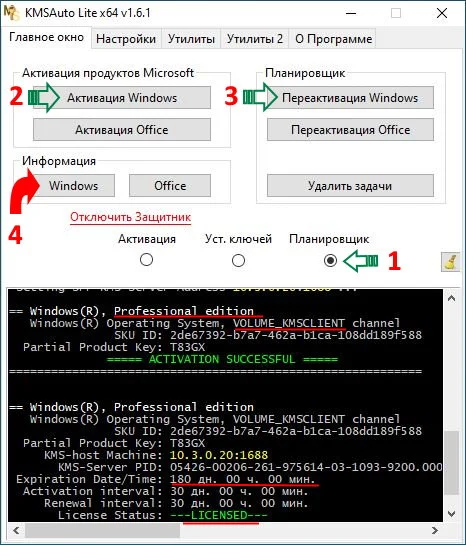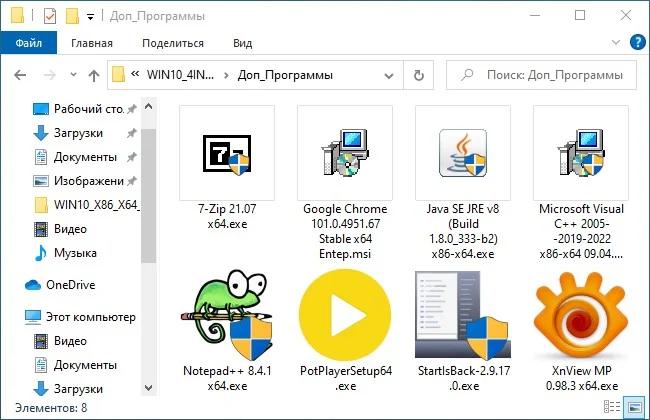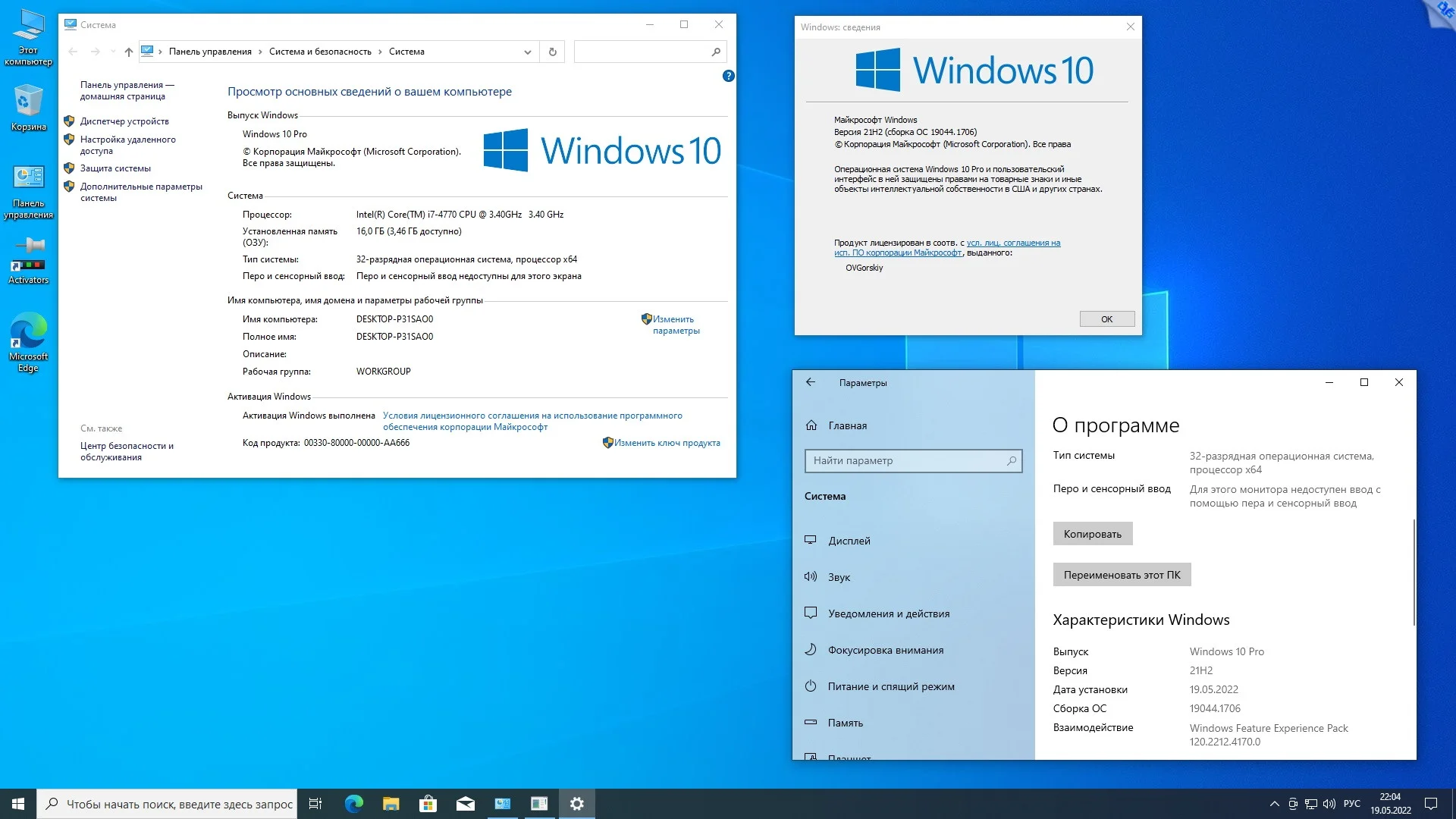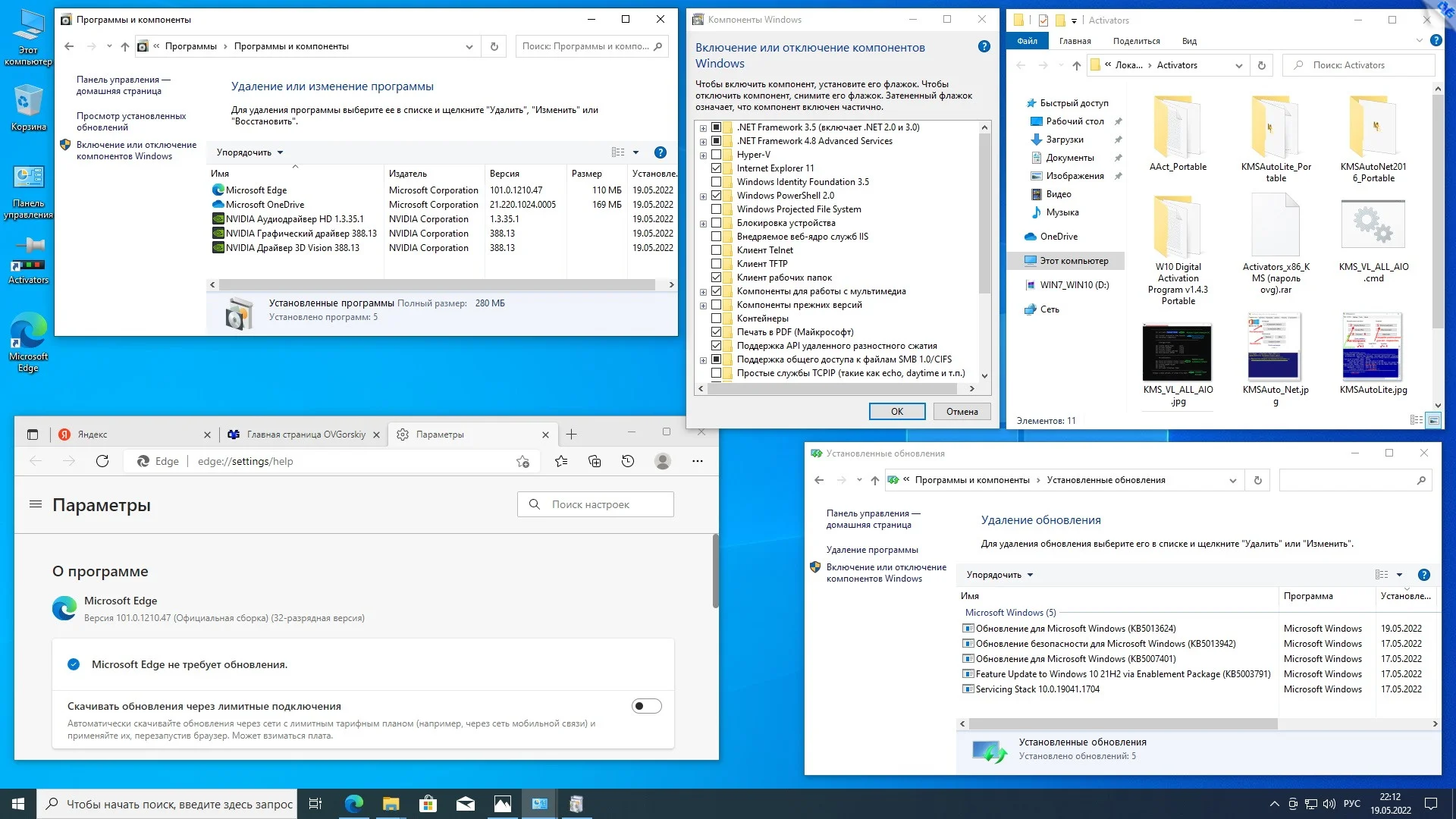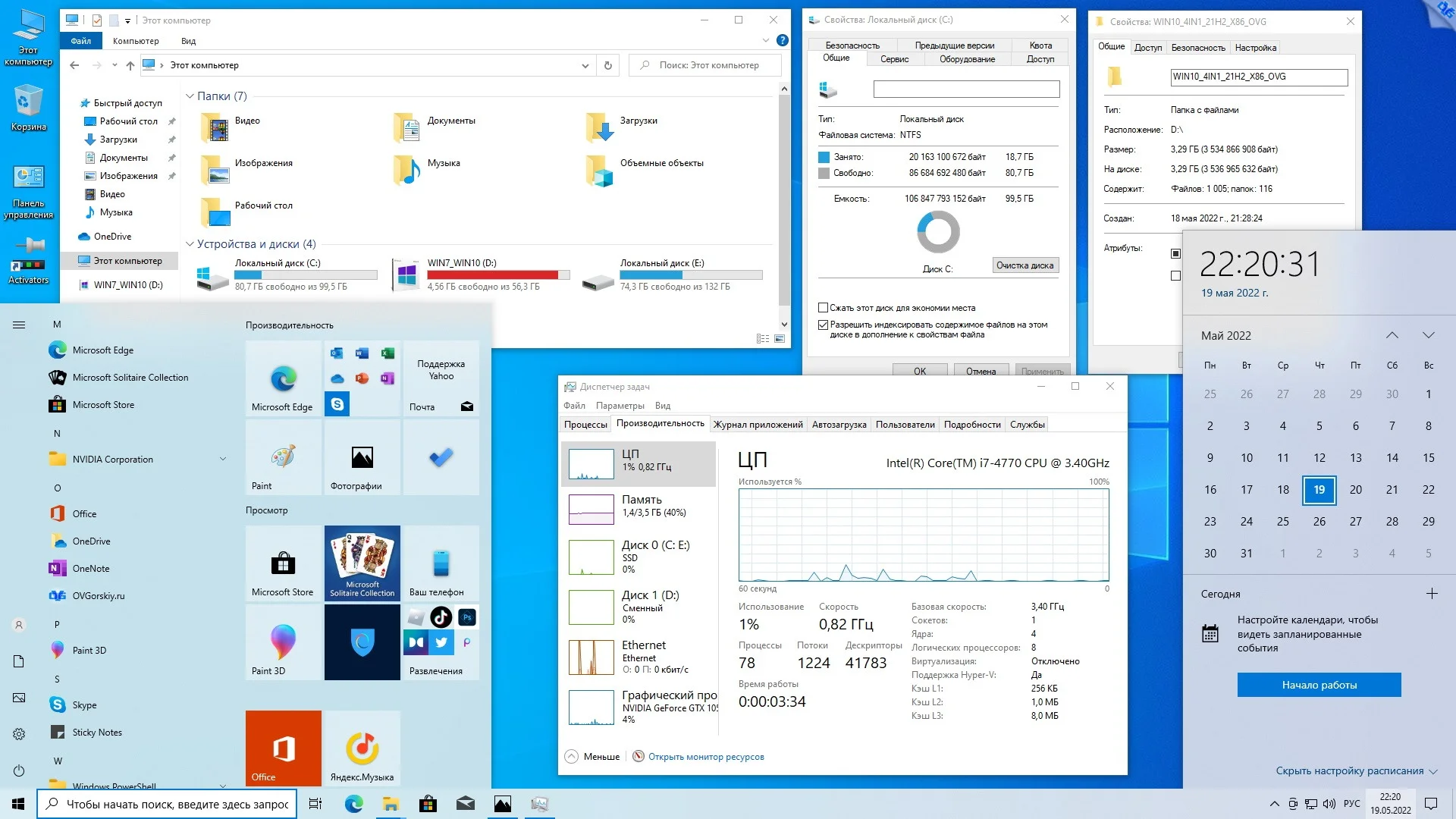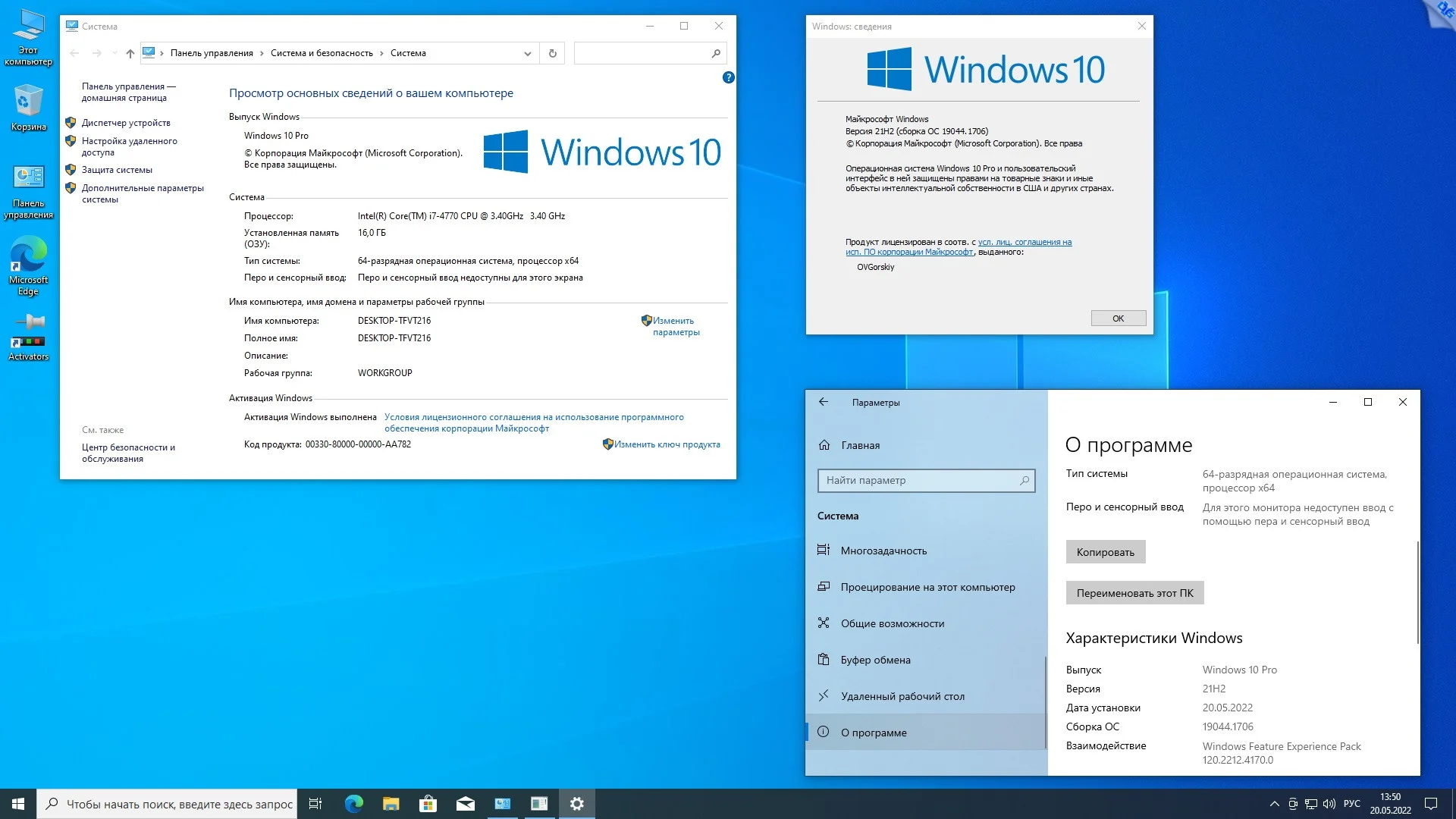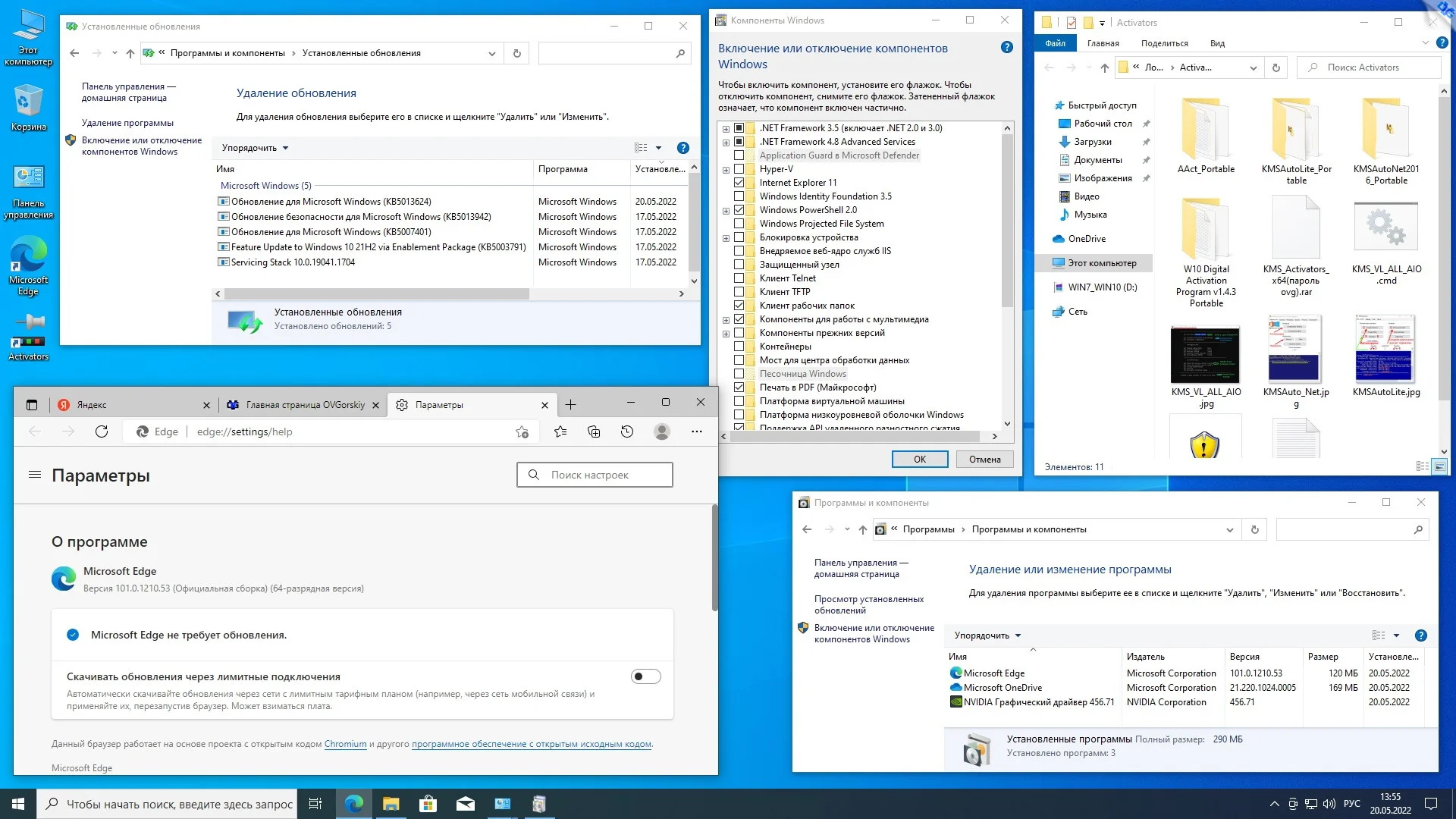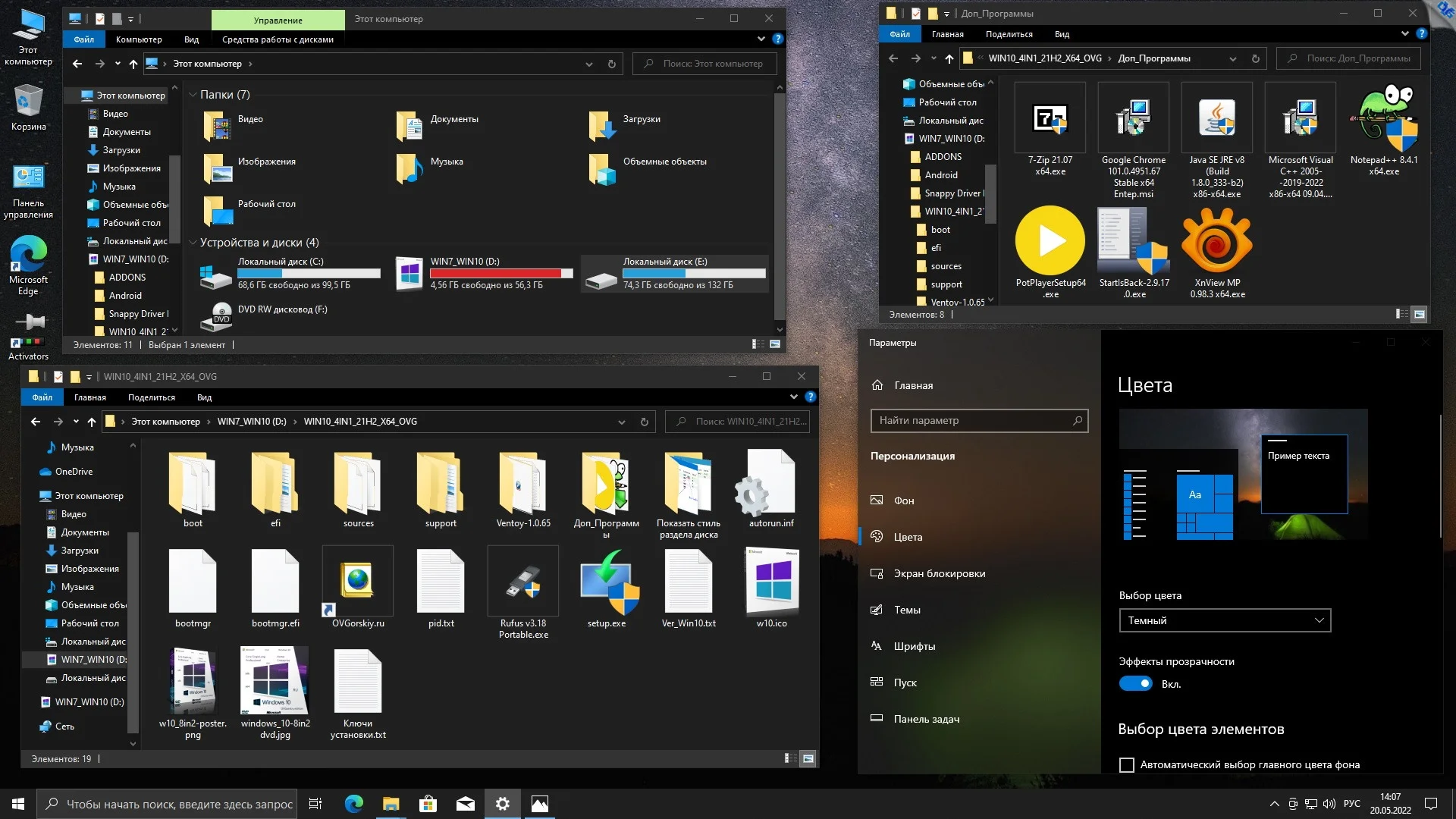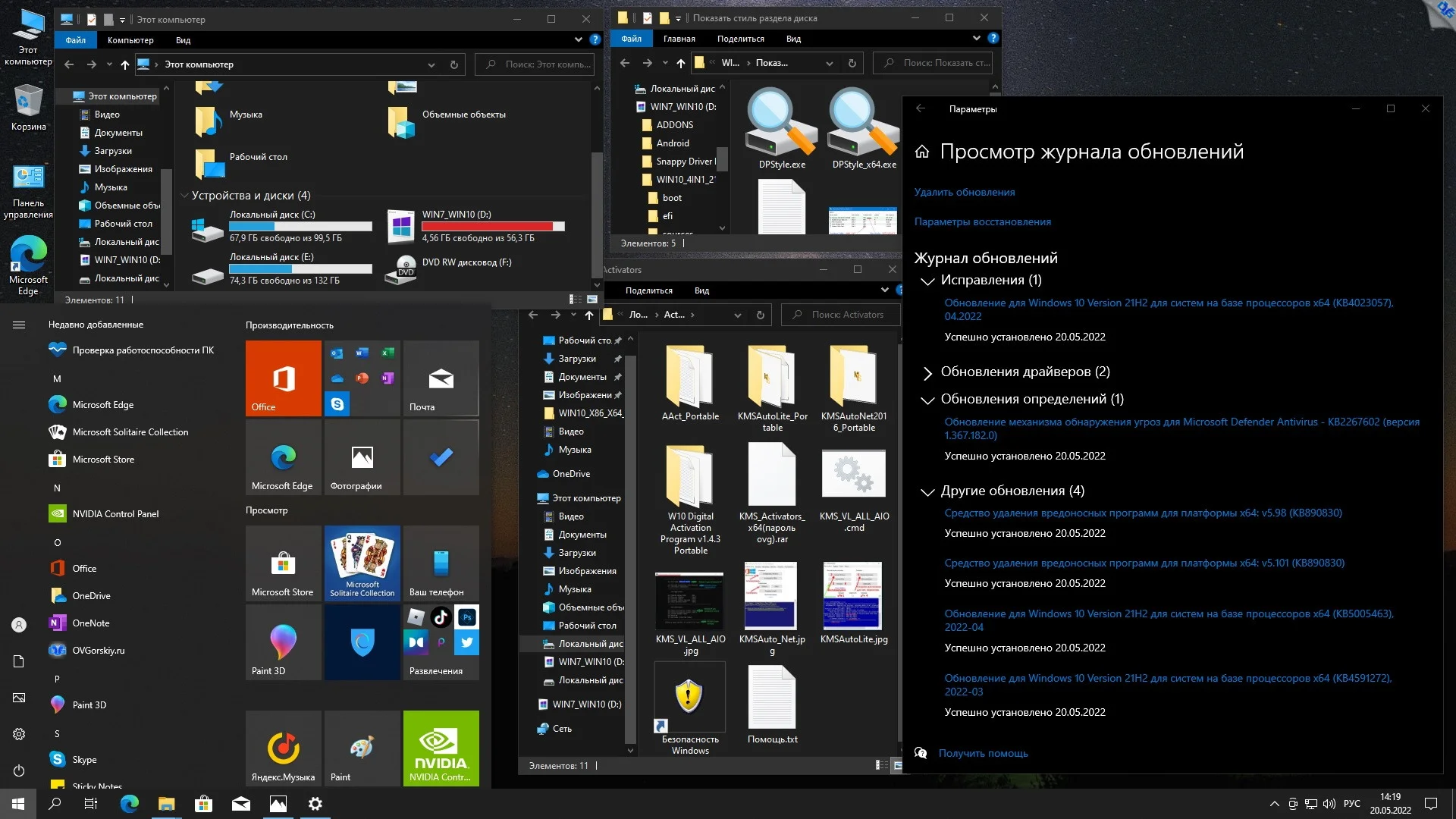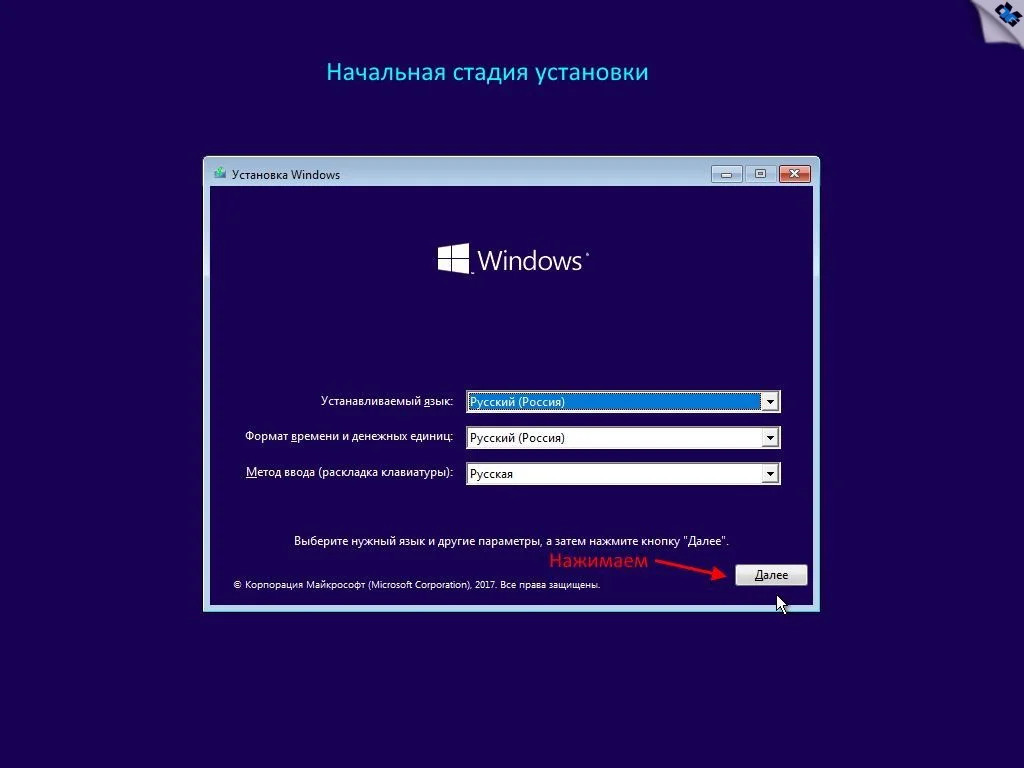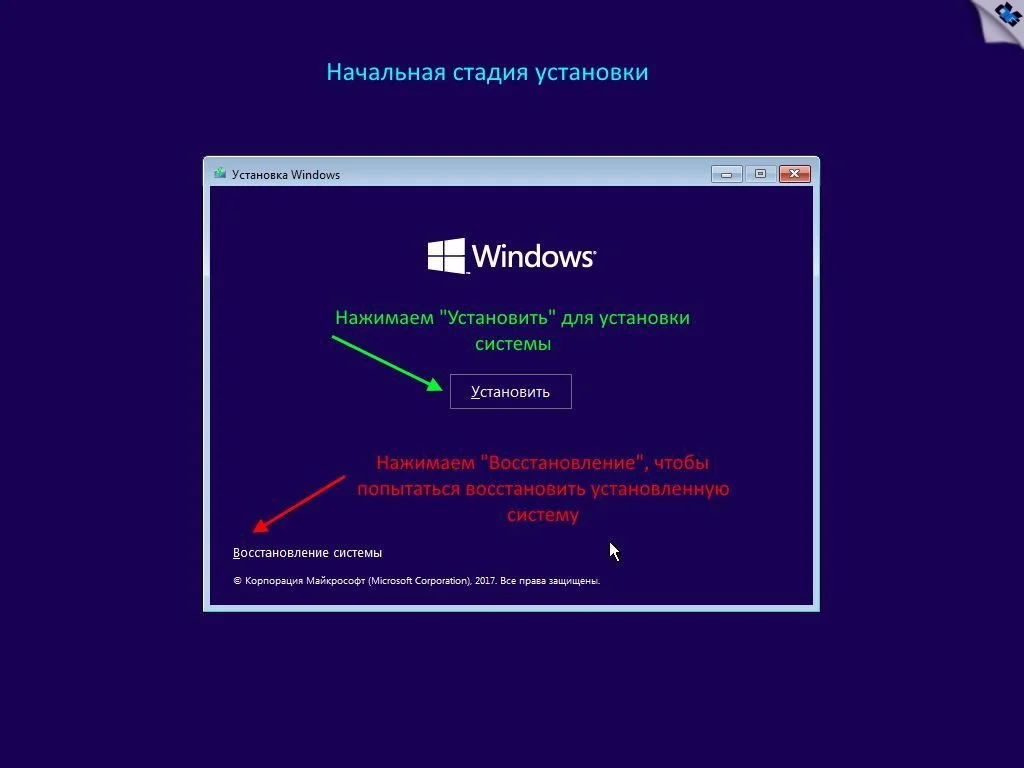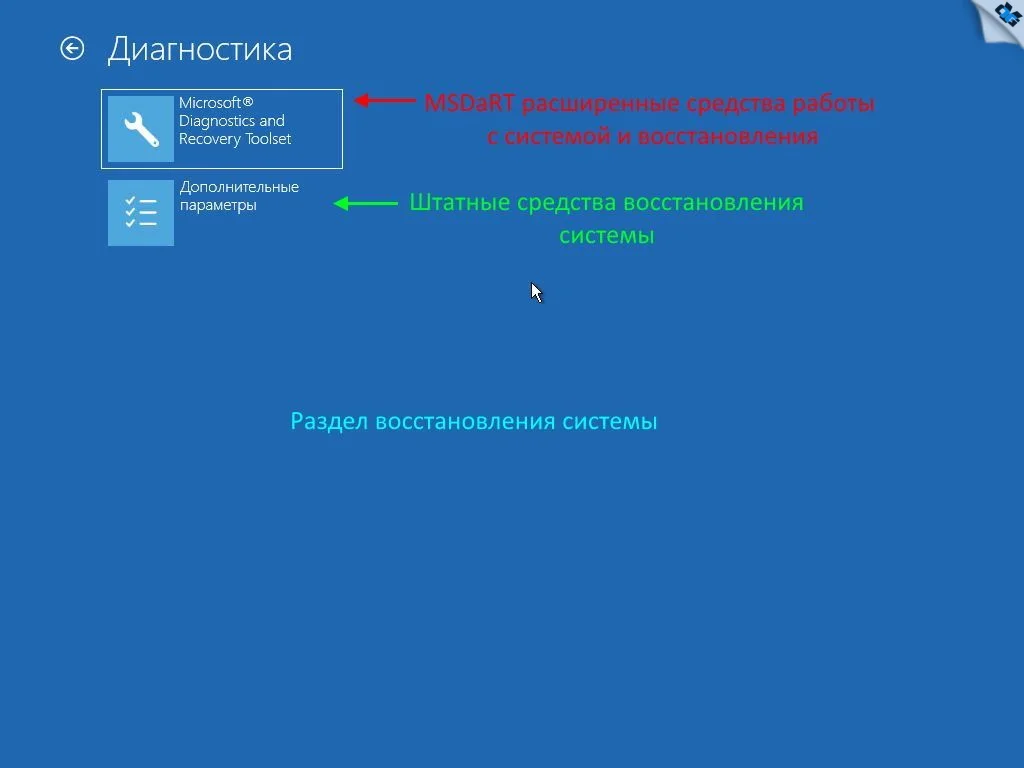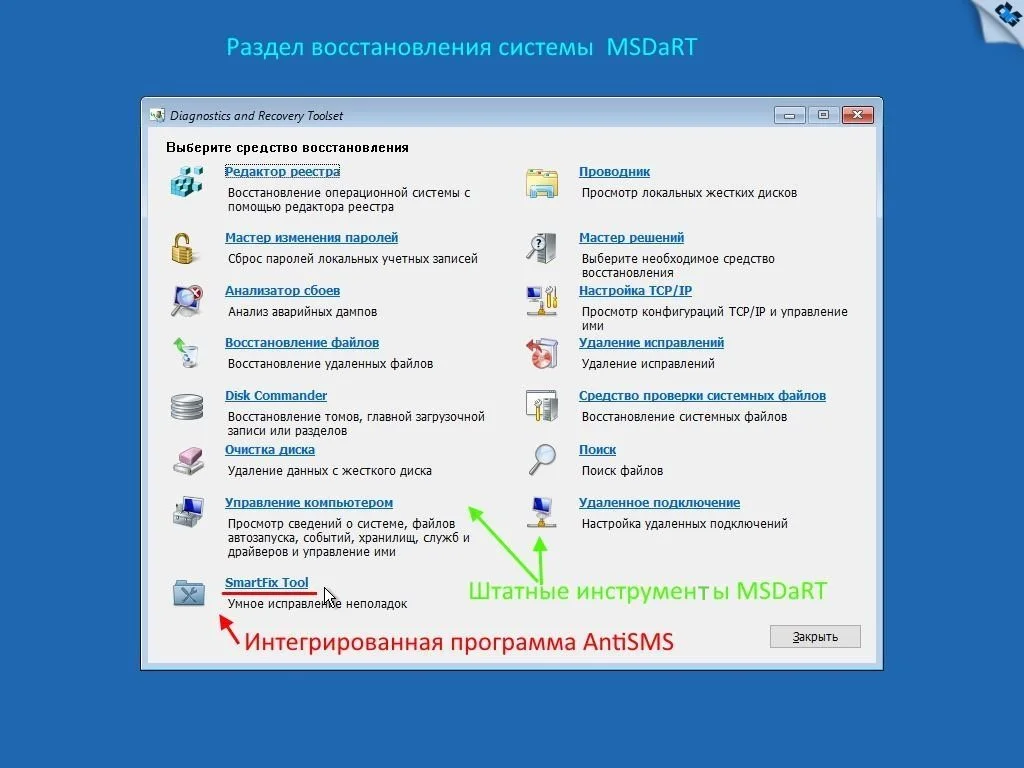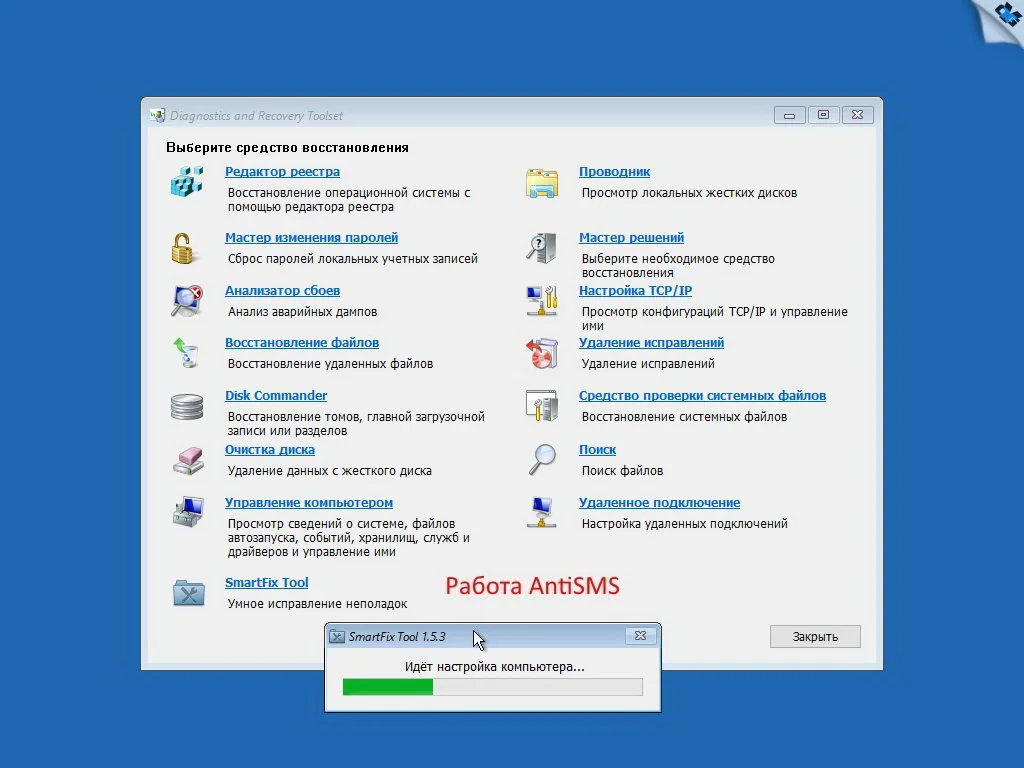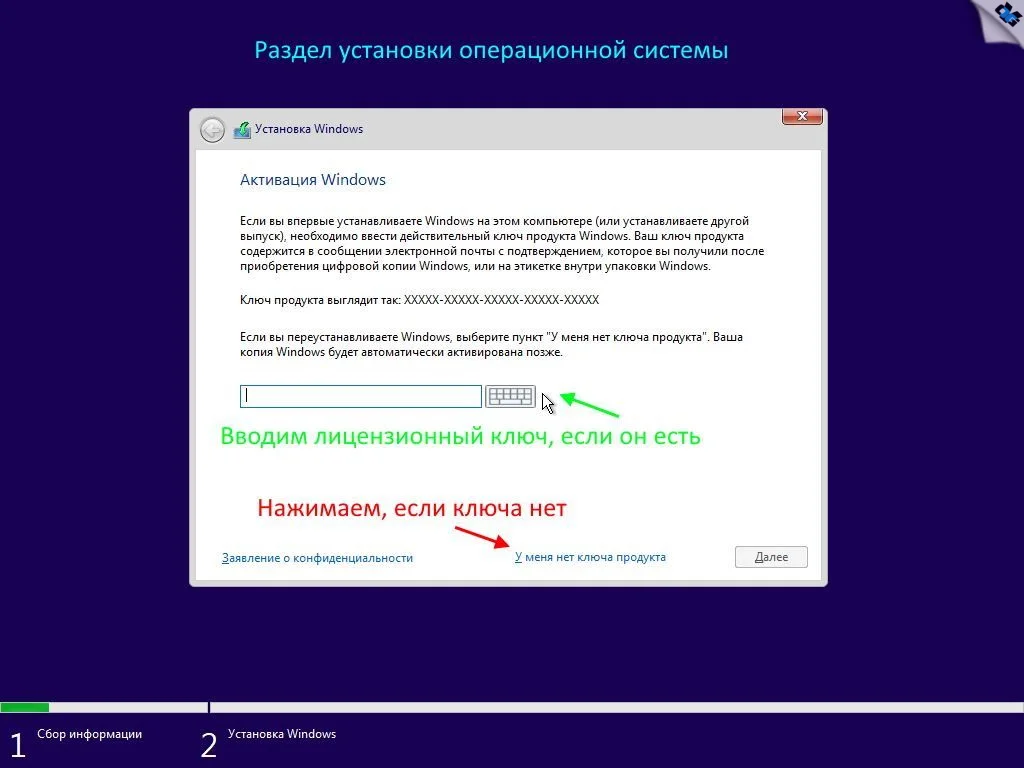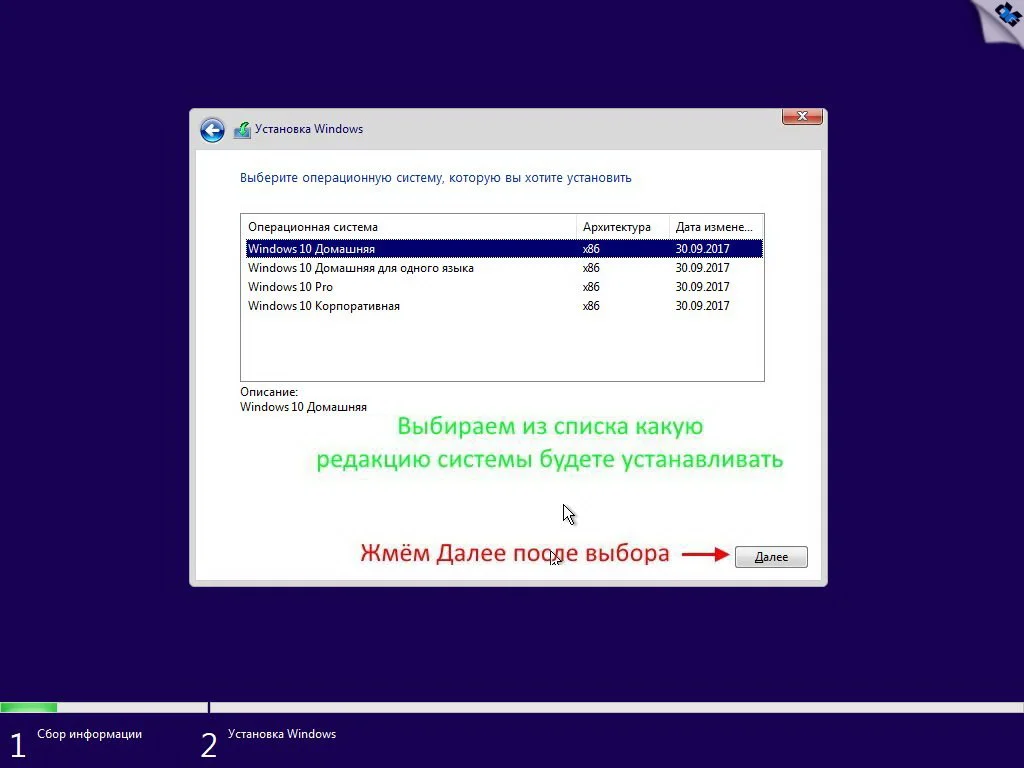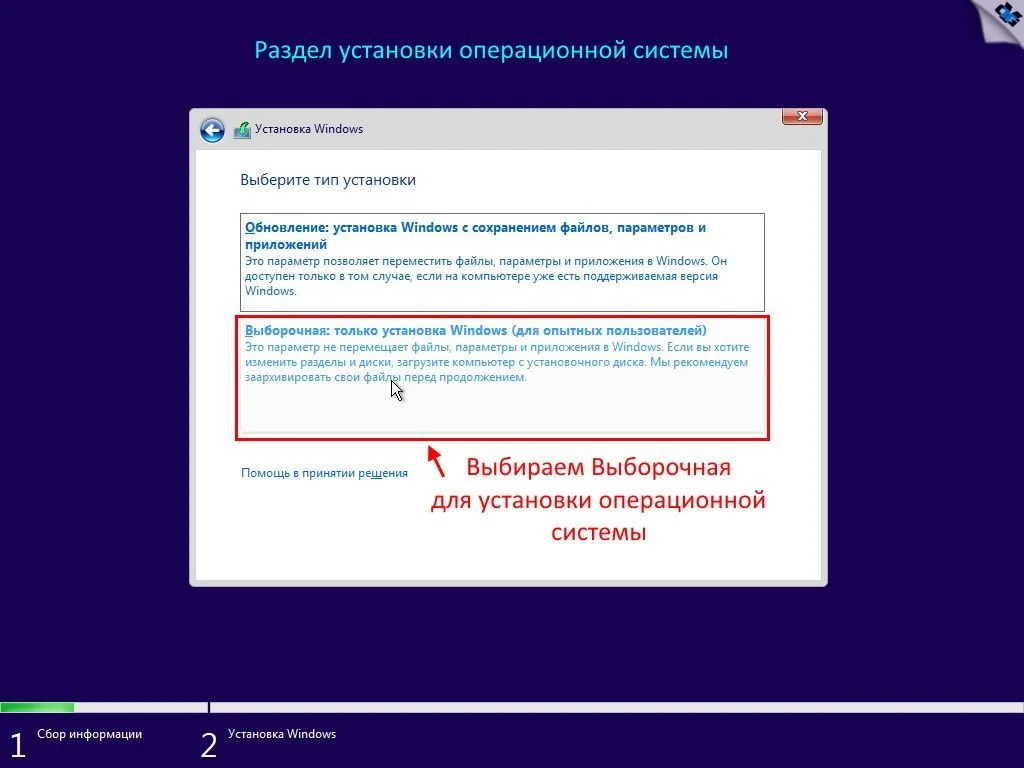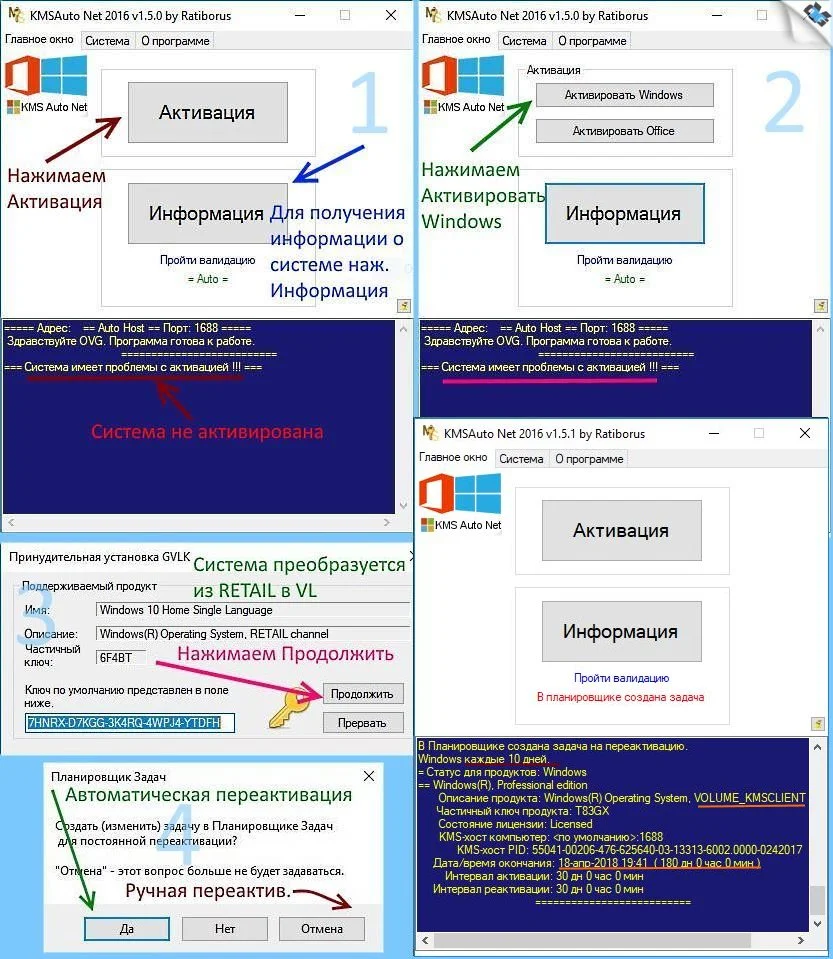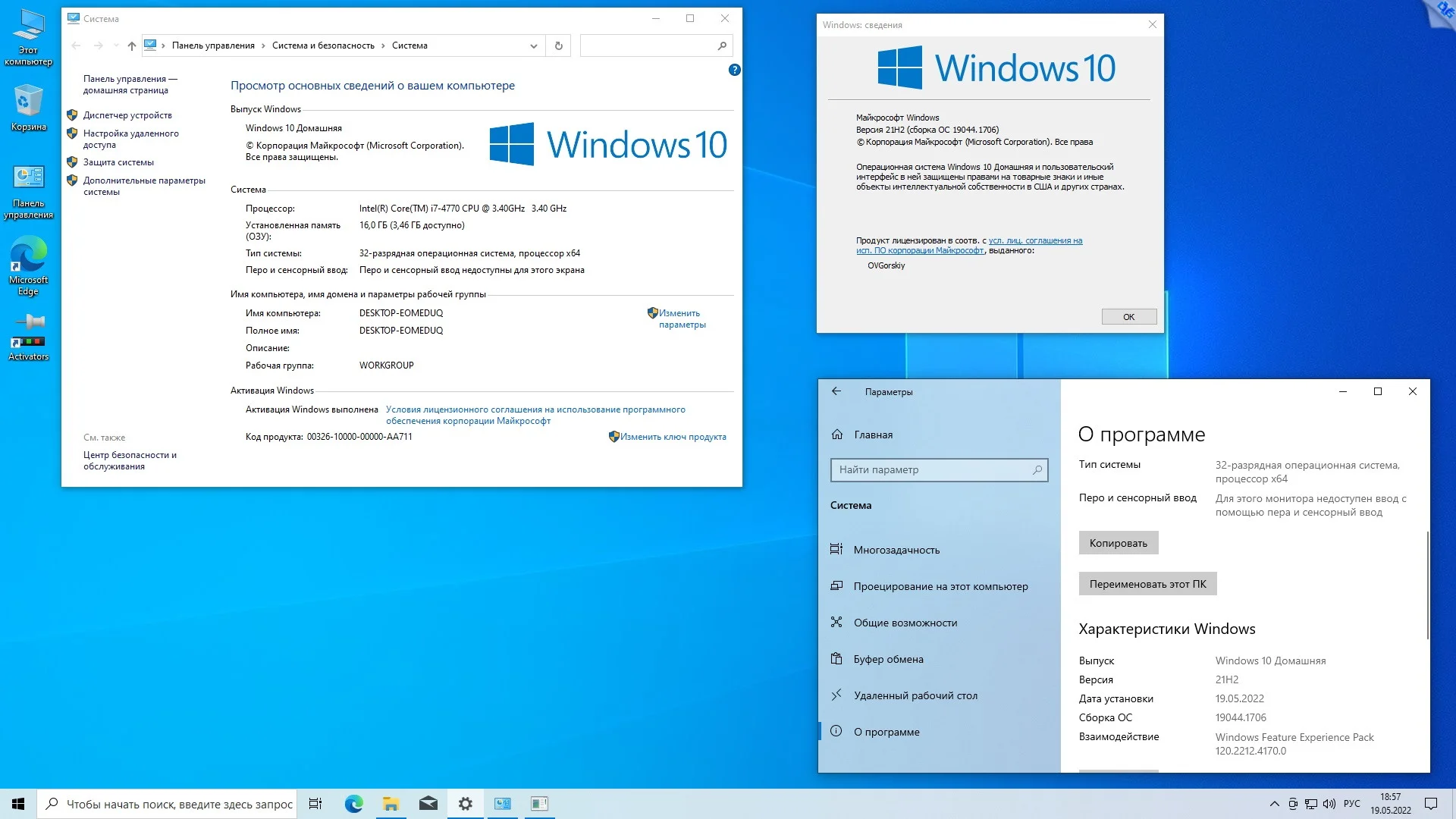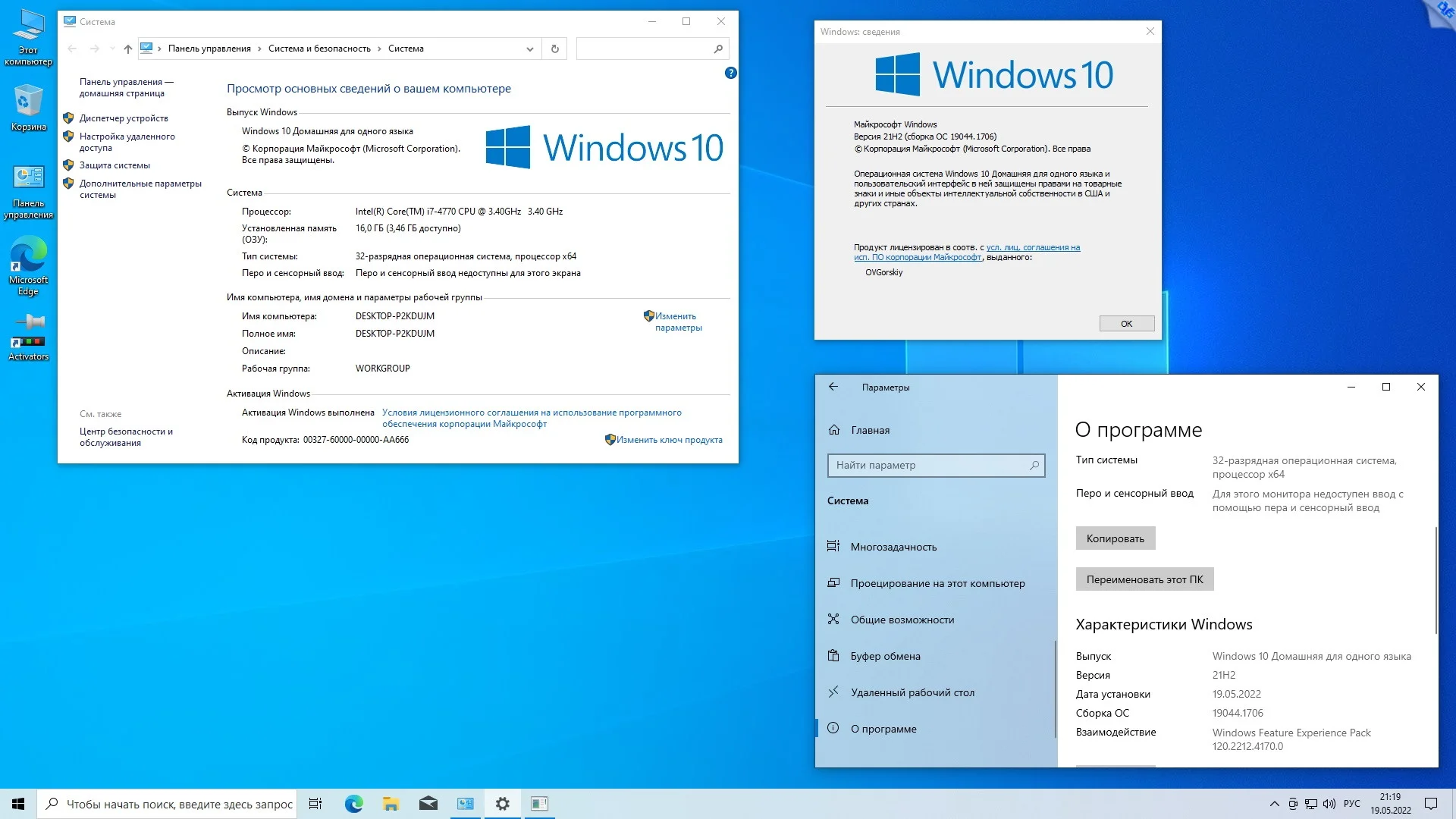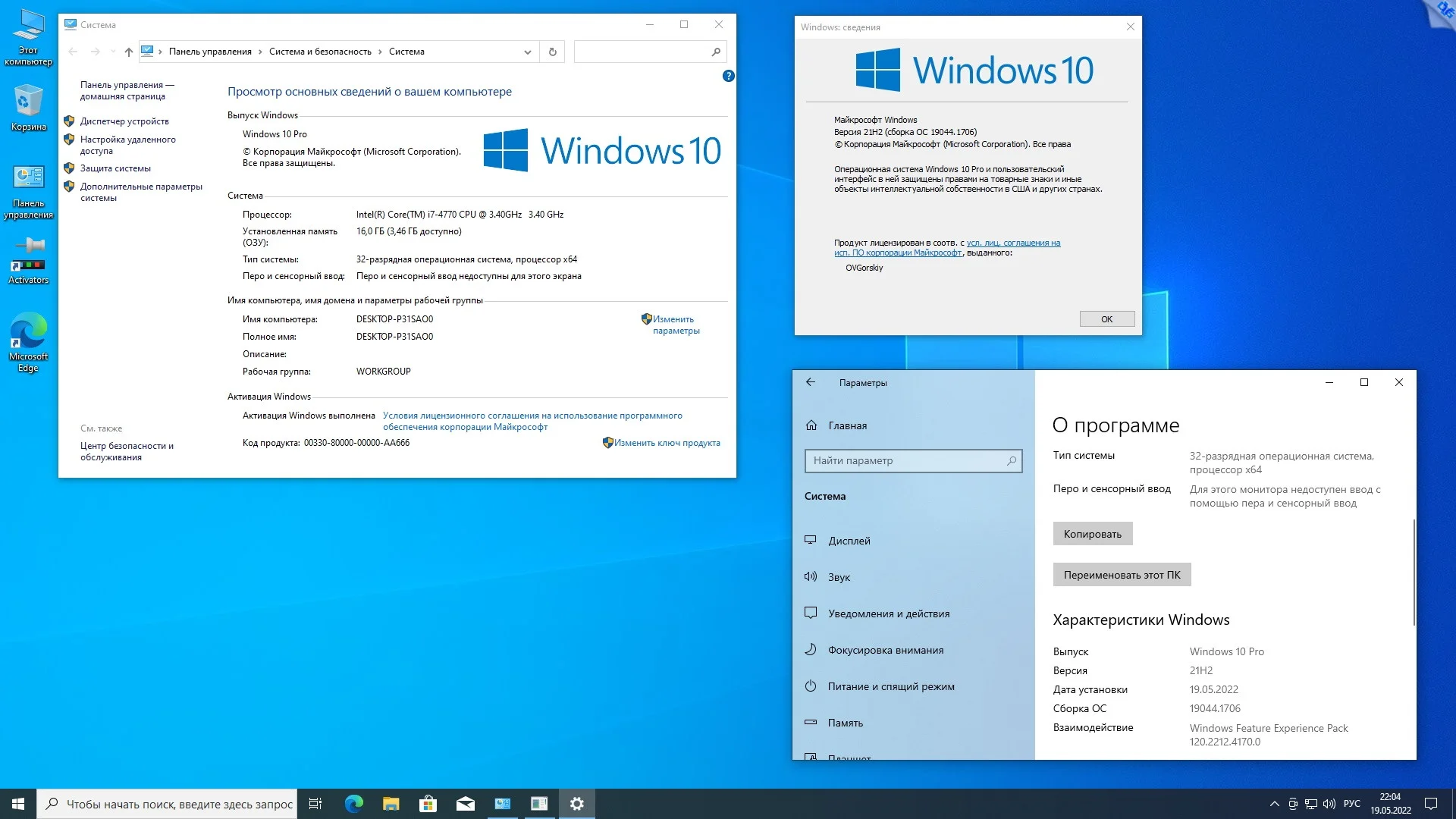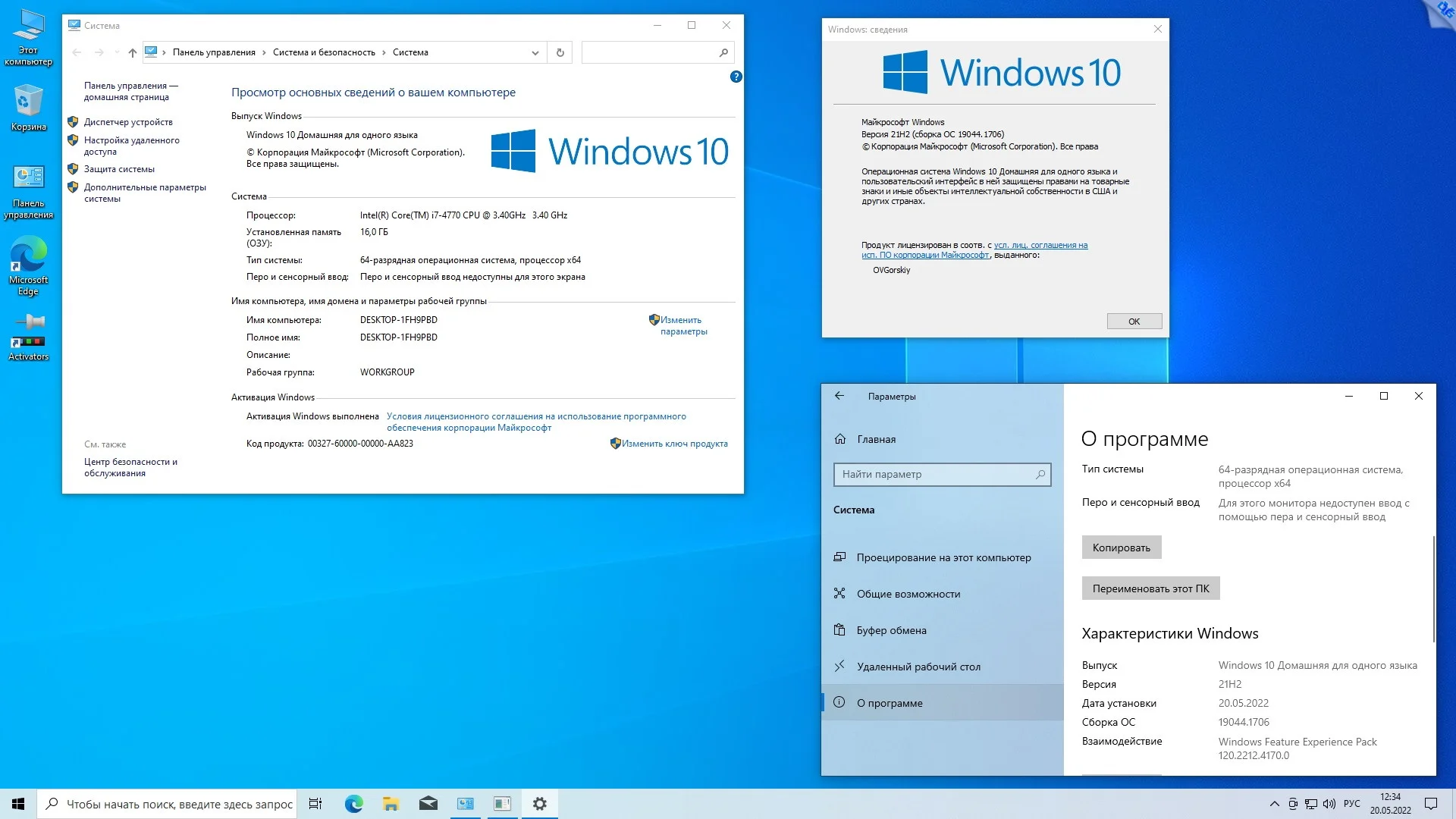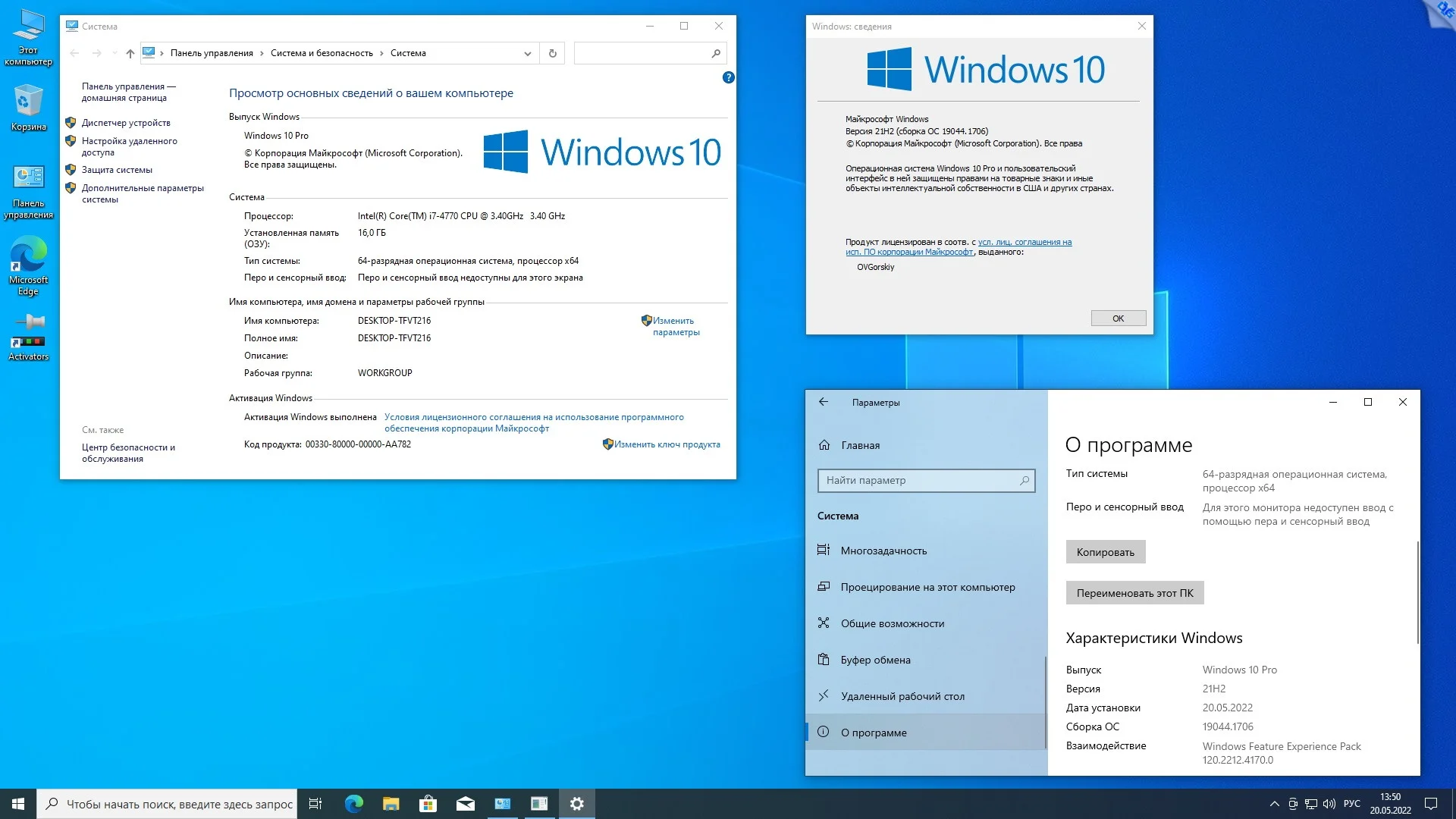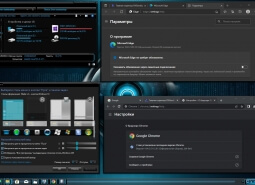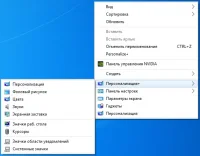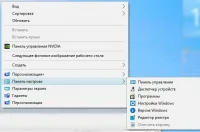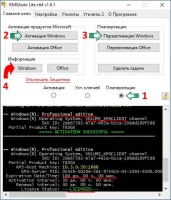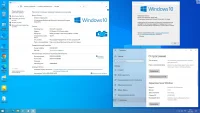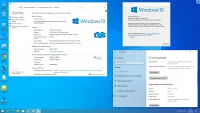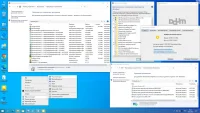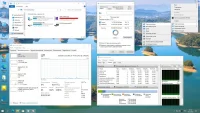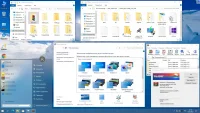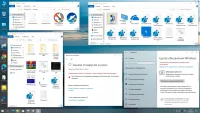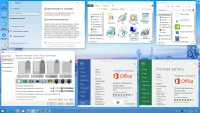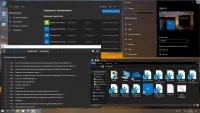Microsoft® Windows® 10 Professional VL x86-x64 21H2 RU by OVGorskiy 08.2022
 Название операционной системы: Microsoft® Windows® 10 Professional VL (Профессиональная) Rus Версия ОС: 10.0 build 19044 (21H2) November 2021 Update (10.0.19044.1889). Канал распространения: Volume License (VL). Разработчик ОС: Microsoft corp. Язык интерфейса: Русский (Russian). Разрядность: 32/64 бит (x86/x64). Лечение: KMS активатор, VLK (Volume License Key). Дата выпуска: август 2022 г. Автор сборки: OVGorskiy Минимальные системные требования: Описание: сборка на основе оригинальных русских образов новой версии операционной системы Windows 10 Pro VL (x86-x64) от Microsoft с дополнительным материалом разных разрядностей (архитектуры) в 2-х разных образах (x86 и x64). Установка полностью стандартная «вручную» с выбором параметров установки ОС. Интегрированы: программа для возврата в систему привычных нам кнопки и меню «Пуск», гаджеты для рабочего стола, дополнительные темы и картинки рабочего стола, обновления и пр. Сборка предназначена для тех, кто желает оформить систему на свой вкус. Она даёт огромные возможности по оформлению системы от абсолютно оригинального, до самого экзотического по вашему выбору. Сборки основаны на официальных образах MICROSOFT MSDN (Дата выпуска: ноябрь 2021):: |
 |
Интегрированы:
— обновления по 9 августа 2022 г. (накопительные);
— дополнительные темы оформления, фоновые изображения, гаджеты, аватарки пользователя.
Автоматически устанавливаемые приложения в процессе установки ОС:
○ Microsoft Edge 104.0.1293.54 Stable, обновление до актуальной версии Edge;
○ Google Chrome 104.0.5112.81 Stable, альтернатива Edge и Internet Explorer;
○ StartIsBack++ 2.9.17 Final (Ru/Ml), программа для возврата в систему привычных атрибутов ОС — кнопки и меню «ПУСК» (см. примечания);
○ UltraUXThemePatcher 4.1.2, программа-патчер для добавления возможности применения сторонних тем оформления;
○ OldNewExplorer v1.1.9, программа для корректного отображения сторонних тем оформления , убирает ленту, ярлыки и надписи в заголовке окна (см. замечания к сборке);
○ 8GadgetPack v35.0, программа для установки в систему гаджетов рабочего стола;
○ дополнительные темы оформления, фоновые изображения, гаджеты, аватарки пользователя.
«Контрольные суммы»
«Установка операционной системы»
«Для удобства в работе в образе ОС произведены небольшие изменения:»
«Дополнительный материал:»
«Отличия от предыдущих версий сборки:»
«Активация системы:»
«Замечания к сборке и полезные рекомендации.»
Скриншоты x86.
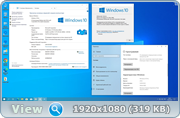


«Ещё скриншоты x64 и др.»
Скачать:
Пароль на rar архив на облаке mail.ru: ovg
Скачать x86 ISO образ с:
► 

Скачать x64 ISO образ с:
► 

Пароль на архив на облаке mail.ru ovg
Примечание: скачивание с mega, cloud.mail, Jottacloud, fex.net и MediaFire производится на умеренной скорости бесплатно. С этих облачных хранилищ лучше скачивать методом переноса на своё хранилище.
Все файлы на файлохранилище cloud.mail заархивированы архиватором WinRAR с применением пароля. Чтобы извлечь из архива iso образ применяйте программу WinRAR актуальной версии. Пароль для извлечения ovg.
После скачивания или извлечения из архива iso файла обязательно проверяйте контрольные суммы скачанного файла и сравнивайте их с указанными в описании! Суммы должны совпадать до последнего знака.
Мои сборки на торрент-трекерах NNM-Club DugTor.ru
PS. Для входа на заблокированные трекеры применяйте инструменты обхода блокировок, как например FastProxy или Обход блокировок Рунета.
Искать сборки на поисковых системах: Яндекс или Rambler
Good luck!
С уважением, OVGorskiy.
Сборка на основе оригинальных русских образов новой версии операционной системы Windows 10 Pro VL x86-x64 (21H2) от Microsoft с дополнительным материалом разных разрядностей (архитектуры) в 2-х разных образах (x86 и x64).
Требования для нормального функционирования:
— Процессор: Не менее 1 ГГц или SoC;
— ОЗУ: 1 ГБ (для 32-разрядных систем) или 2 ГБ (для 64-разрядных систем);
— Место на жёстком диске: 14 ГБ (для 32-разрядных систем) или 20 ГБ (для 64-разрядных систем);
— Видеокарта: DirectX версии 9 или выше с драйвером WDDM 1.0;
— Дисплей: 800 x 600 точек. (Подробнее…)
Торрент Windows® 10 Professional VL x86-x64 21H2 RU by OVGorskiy 08.2022, возможности и способности:
Установка полностью стандартная «вручную» с выбором параметров установки ОС. Интегрированы: программа для возврата в систему привычных нам кнопки и меню «Пуск», гаджеты для рабочего стола, дополнительные темы и картинки рабочего стола, обновления системы и пр.
Сборка предназначена для тех, кто желает оформить систему на свой вкус. Она даёт огромные возможности по оформлению системы от абсолютно оригинального, до самого экзотического по вашему выбору.
Сборки основаны на официальных образах MICROSOFT MSDN (Дата выпуска: ноябрь 2021):
ru-ru_windows_10_business_editions_version_21h2_x86_dvd_cc8c7670.iso
ru-ru_windows_10_business_editions_version_21h2_x64_dvd_f4a1b7cf.iso
Интегрированы:
— обновления по 9 августа 2022 г. (накопительные);
— дополнительные темы оформления, фоновые изображения, гаджеты, аватарки пользователя.
Автоматически устанавливаемые приложения в процессе установки ОС:
— Microsoft Edge 104.0.1293.54 Stable, обновление до актуальной версии Edge;
— Google Chrome 104.0.5112.81 Stable, альтернатива Edge и Internet Explorer;
— StartIsBack++ 2.9.17 Final (Ru/Ml), программа для возврата в систему привычных атрибутов ОС — кнопки и меню «ПУСК» (см. примечания);
— UltraUXThemePatcher 4.1.2, программа-патчер для добавления возможности применения сторонних тем оформления;
— OldNewExplorer v1.1.9, программа для корректного отображения сторонних тем оформления , убирает ленту, ярлыки и надписи в заголовке окна (см. замечания к сборке);
— 8GadgetPack v35.0, программа для установки в систему гаджетов рабочего стола;
— дополнительные темы оформления, фоновые изображения, гаджеты, аватарки пользователя.
Контрольные суммы
Контрольные суммы х86 образа
Windows 10 x86 Pro VL 21H2 Ru by OVGorskiy 08.2022.iso
CRC32: A72B559E
MD5: BDEAFC59E7697B727891407C558BC346
SHA-1: 3C3C63777DF2726B680AA5DCD1D3740B0CBDE042
Размер 3,32 ГБ (3 567 747 072 байт).
— — — — — — — — — — — — — — — — — — — — — — — — — — —
Контрольные суммы х64 образа
Windows 10 x64 Pro VL 21H2 Ru by OVGorskiy 08.2022.iso
CRC32: 4FF233F5
MD5: A4090207046305A51D4381FE282B2C5D
SHA-1: 23D6737ED20AD8EDA87F26C12CA61F621EB1C7FA
Размер 4,35 ГБ (4 677 107 712 байт).
Установка операционной системы
Установка операционной системы ничем не отличается от установки операционной системы с оригинала. Время установки ОС варьирует от 10 до 60 минут в зависимости от разрядности и мощности компьютера. Приложения устанавливаются методом post-install внутренним установщиком ОС. Содержимое образов можно перенести на загрузочную флешку или записать на DVD диск по соответствующей процедуре по созданию загрузочных носителей. Сборка проверялась во всех вариантах установки на реальной машине с загрузочной флешки. Ошибок установки не обнаружено. Самый оптимальный вариант установки с флешки как наиболее быстрый, или с DVD, как самый надёжный. Для создания флешки наиболее простым способом является применение программ Ventoy или Rufus >> на компьютерах с дисковой структурой MBR (программы присутствуют в образе сборки). Для компьютеров с UEFI и GPT дисками подходит программа Rufus (присутствует в iso образе) с выбором соответствующих параметров и форматированием флешки в FAT32. За применение других программ при создании загрузочной флешки отвечаете только вы. Подробнее в инструкции. Как вариант рекомендую включить стандартный интерфейс BIOS или загружаться в режиме совместимости с BIOS (Legacy или CSM), а GPT диск преобразовать в MBR. Имейте ввиду, что флешки для установки системы на MBR и GPT диски создаются с разными параметрами и не совместимы друг с другом. Так же отличаются способы загрузки с флешки, на MBR диск загружаться нужно только в режиме совместимости (Legacy) или CSM, а на GPT диск только из под UEFI интерфейса. Настоятельно рекомендую отключать антивирус и защитник Windows при создании загрузочной флешки или записи DVD диска во избежание удаления активаторов.
Работоспособность сборки гарантируется только при установке на «чистую», т.е. при установке из под начальной загрузки компьютера на чистый, отформатированный раздел (диск) с загрузочного установочного носителя. Так же рекомендую сразу после установки системы перезагрузить компьютер для принятия настроек текущего пользователя. Владельцам компьютеров с дисками со структурой GPT напоминаю, что установка возможна только 64-х битной версии из под UEFI интерфейса с флешки, созданной с соблюдением определённых условий, например программой Rufus (UEFI to GPT, FAT32).
Для упрощения установки, на компьютерах с прямым подключением к интернету, советую временно отключить подключение физически.
После установки система абсолютно спокойно и без проблем автоматически устанавливает нужные и совместимые драйверы при отсутствии их в системе или обновляет устаревшие с сайта MS. Необходимое требование, это настроенное подключение к интернету и чтобы кривые руки не мешали это делать. Если у вас автоматически не устанавливаются драйверы, значит у вас нет подключения к интернету, либо для вашего оборудования компьютера не существует драйверов под 10-ку. Необходимые драйверы можно установить и в ручную. Если у вас не устанавливаются драйверы в ручную, то значит устанавливаемый драйвер не совместим либо с вашим оборудованием, либо с самой системой Win10. Все остальные варианты можно отнести к кривым рукам и отсутствием необходимых знаний.
Для удобства в работе в образе ОС произведены небольшие изменения:
— запущен компонент ОС .NetFramework 3.5 (2.0 и 3.0 включительно), требуется некоторым программам;
— показать «Мой Компьютер» и «Панель Управления» на рабочем столе;
— в меню рабочего стола добавлены дополнительное подменю «Персонализация+»
для работы с классическими окнами настроек оформления и подменю «Панель настроек»
для быстрого доступа к настройкам компьютера;
— в меню «файл» добавлено «открыть файл блокнотом», «переместить в…», «скопировать в…»;
— в меню «компьютер» добавлено «Диспетчер устройств»;
— из окна «Мой компьютер» скрыты ярлыки 7 папок «Пользовательских библиотек»;
— показать скрытые файлы и папки;
— показать расширение файлов;
— в браузеры добавлена домашняя страница автора сборки;
— включена прозрачность нижней панели (зависит от включённой темы);
— добавлены дополнительные фоновые картинки для рабочего стола;
— добавлены дополнительные темы оформления рабочего стола;
— добавлены дополнительные гаджеты.
— Отключены: Защитник Windows, Контроль учётных записей (UAC), Cortana, «Новости и Интересы», Spotlight и SmartScreen (подробнее см. замечания к сборке п.9).
— Отключена гибернация (см. замечания к сборке п.9).
— Произведена небольшая настройка конфиденциальности пользователя. (см. замечания к сборке п.9). Обновление системы переведено в режим уведомлений, искать обновление, но решение об установке принимает пользователь.
— Службы, процессы и компоненты Windows оставлены по умолчанию. Ничего не удалялось и не менялось.
Все изменения в сборке, твики реестра, добавление материала производились только легальными и рекомендованными MS средствами DISM, Windows ADK. Приложения устанавливаются методом post-install внутренним установщиком ОС. Сборка не создавалась в режиме аудита и при создании сборки не использовались никакие сторонние, «левые» инструменты. Сборка абсолютно прозрачна и доступна для контроля, просмотра и редактирования. Весь материал, добавляемый в систему находится в одной папке и любой желающий может его просмотреть.
Так же в установочный образ DVD диска добавлен дополнительный материал для самостоятельной установки.
Дополнительный материал:
После установки системы на системном диске C: создадутся папки с дополнительным материалом.
— Папка «Activators» содержит несколько разных активаторов для данной системы.
— В папке «Avatars» содержатся аватарки пользователей.
— На рабочий стол добавлена папка Patches_FIX с патчами системы, твики для включения защитника Windows, SmartScreen, UAC, гибернации, телеметрии, «Новости и Интересы», микрофон и камера, почта, автоматического обновления, показ 7 пользовательских папок в окне Компьютер и др. Так же добавлен bat файл OldNewExplorerCfg64_OFF для удаления программы OldNewExplorer и восстановления стандартного вида окон (запускать от администратора). Папка содержит ярлык программы включения, отключения и настройки вида окон OldNewExplorer в ручную
и программа для изменения информации в панели свойств (OEM Info Updater). В папке «AntiSpy» находятся антишпионские программы ShutUp10 и WPD.
Так же в самом установочном DVD образе добавлены программы для создания флешки (Rufus и Ventoy), постер и обложка для dvd. Извлечь материал можно монтированием образа на виртуальный дисковод или любым архиватором, ну и конечно с установочного носителя.
Примечание:
весь дополнительный материал предназначен для самостоятельной установки по вашему желанию.
Отличия от предыдущих версий сборки:
1. Сборка основана на официальных образах Microsoft WIN10 21H2, выпущенных в ноябре 2021 г.
2. Интегрированы обновления системы на дату 9 августа 2022 г. (new)
3. Старый браузер Edge заменён на новую версию Microsoft Edge на основе Chromium. Добавлен Google Chrome. (new)
4. Заменены автоматически устанавливаемые программы на актуальные версии (new).
5. Добавлены новые рабочие активаторы, проверенные на дату август 2022 г. (new).
6. На рабочем столе, в папку Patches_FIX добавлены твики реестра для желающих вернуть некоторые отключённые функции в исходное состояние.
7. Добавлены новые темы оформления для рабочего стола (ASUS, HUD и др.), несколько новых гаджетов. Некоторые темы рабочего стола доработаны с учётом новой функции ОС «тёмный стиль». (new)
8. Отключены: защитник Windows, телеметрия (отправка отчётов и диагностических данных), автоматическое закачивание рекламных игр, размытие фона при входе, зарезервированное хранилище. Включена «Защита системы» (создание точек восстановления) уже на начальном этапе. Изменён режим обновления ОС с автоматического на ручной.
9. Установочный Файл образа системы install.wim максимально сжат для уменьшения размера.
10. В установочный образ добавлены программы для создания флешки, см. скриншоты.
11. Обновление системы переведено в режим уведомлений, искать обновление, но решение об установке принимает пользователь. (new)
12. В меню рабочего стола добавлены подменю «Персонализация+» для работы с классическими окнами настроек оформления (См. скриншоты) и подменю «Панель настроек» для быстрого доступа к настройкам компьютера.
13. Отключены: Контроль учётных записей (UAC), SmartScreen, гибернация, «Новости и Интересы», Spotlight. Произведена небольшая настройка конфиденциальности пользователя. Удалена Cortana. Папка с активаторами и сами активаторы добавлены в исключения Защитника для бесконфликтной активации. (new)
Активация системы:
Чтобы активировать систему, воспользуйтесь Вашей лицензией или подумайте о её приобретении. Кого не устраивает этот вариант, примените альтернативный. После установки ОС на системном диске создастся папка «Activators», где вы сможете найти подборку инструментов для активации системы. Рекомендую воспользоваться автоматическим KMS активатором KMSAuto Net 2016 Portable
Обязательно внесите папку в список доверенных в настройках антивируса и защитника. В папке с активаторами присутствует файл помощи для испытывающих затруднения с процедурой активации.
1. Отключаем антивирус, если установлен и защитник Windows (обязательно).
2. Открываем папку «Activators» на системном диске С: или проходим по ссылке на рабочем столе.
3. Запускаем файл «KMSAuto» из папки KMSAuto Net 2016 Portable или AAct Portable.
4. Активируем.
5. Перезагружаемся и после перезагрузки проверяем результат.
6. Если не удачно, попробуйте другие способы активации из представленного материала.
Примечание:
активация системы возможна KMS активаторами на 180 дней с последующей переактивацией в ручном или автоматическом режиме. Дополнительно активатором можно создать расписание на автоматическую периодическую активацию системы, чтобы не беспокоиться об активации в дальнейшем (внесите его в доверенные программы в антивирусе). Иногда, после установки драйверов или каких либо программ активация может слететь, проверьте и при необходимости произведите процедуру по новой. Обязательно отключайте антивирус при активации системы, создании загрузочной флешки и записи DVD. Не удаляйте папку с активаторами, активаторы ещё понадобятся.
Пользователи, имеющие свой RET (OEM) ключ для проф. редакции могут активировать им, но прежде необходимо удалить 2 файла из папки sources, EI.CFG и pid.txt из образа или непосредственно с установочной флешки.
Замечания к сборке и полезные рекомендации.
2. Самый правильный и надёжный способ установки системы, это установка с DVD, при условии его правильной и безошибочной записи и полной исправности дисковода. Самый оптимальный вариант установки с флешки как наиболее быстрый и удобный. Обязательно отключайте антивирус при активации системы, создании загрузочной флешки и записи DVD.
3. Владельцам компьютера с системным диском со структурой GPT нужно знать, что доступна установка только 64-х битной версии, и при установке системы с флешки, она должна быть отформатирована в FAT32. Рекомендую программу Rufus последних версий с выбором в ней соответствующих параметров. Установка доступна только из под UEFI интерфейса.
4. В сборку включена программа StartIsBack для возврата в систему привычных нам кнопки и меню Пуск. Представленное в системе меню от Microsoft не совсем привычно и удобно, на мой взгляд.
5. Сборка устанавливается не активированной, сразу после установки активируйте её по предложенным рекомендациям, предварительно отключив защитник Windows или другой антивирус, если запущены.
6. После установки советую настроить StartIsBack под свой вкус, выбрать нужный язык интерфейса, вид меню и выбрать кнопку Пуск. Так же зайти в персонализацию, выбрать тему оформления и картинку рабочего стола на свой вкус. В настройках пользователя можно выбрать себе аватарку из соответствующей папки. Имейте ввиду, что темы от предыдущих версий 10-ки (1809 и ниже) к данной версии не подходят, так что не пытайтесь их применить в этой версии. Желающие оставить оригинальное оформление 10-ки, могут спокойно это сделать. Достаточно зайти в настройки программы StartIsBack (Пуск — Свойства) и выбрать стиль меню Win10, не запускать гаджеты и не применять сторонние темы рабочего стола. Так же в папке с патчерами присутствуют твики реестра для возврата изменений в системе. Никакого влияния на систему дополнительный материал в сборке не оказывает.
Сборка оптимизирована для применения сторонних тем оформления, в связи с этим окна проводника немного отличаются по виду и функциональности от оригинала. Настроить вид окон можно с помощью программы OldNewExplorer из папки Patches_FIX, поставив или сняв галочки в пунктах настроек. Так же можно включить стандартное меню Пуск в настройках программы StartIsBack как представлено на последнем 14-м скриншоте. Таким образом вид системы вернётся к оригиналу.
7. При установке можно использовать как учётную запись Microsoft, так и создать локальную учётную запись. Некоторые приложения требуют учётной записи Microsoft. Подписываться или нет, решать вам.
8. Критические исправления и драйверы с сайта обновлений устанавливаются автоматически при подключении к интернету, поэтому компьютер поначалу сильно притормаживает. Подключение к интернету может происходить автоматически на стадии установки системы при наличии его физического подключения.
9.1 Встроенный антивирус «Защитник Windows», SmartScreen и UAC в сборке отключены для возможности бесконфликтной активации и настройки системы после установки. После удачной активации рекомендую всё это запустить обратно вручную с помощью твиков реестра из дополнительного материала (папка «Patches_FIX» на рабочем столе). А ещё лучше установить какой либо сторонний антивирус. Многие сторонние антивирусы поддерживают Windows 10 только в своих последних версиях. Не пытайтесь установить старые версии антивирусов. Хотя последнее время защитник стал намного лучше и вполне работоспособен.
9.2 В системе отключена гибернация в связи с тем, что данной функцией пользуются очень мало людей, а места на жёстком диске она резервирует огромное.
9.3 В связи с тем, что данная сборка предназначена, как и указано в начале, для возможности разнообразить оформление системы, поэтому в сборке установлена программа OldNewExplorer для корректного отображения сторонних тем оформления, убирает ленту, ярлыки и надписи в заголовке окна, модифицирует область навигации. Без данной программы применять сторонние темы рабочего стола, интегрированные в сборку бессмысленно. Но всё же для тех, кто собирается использовать только стандартные темы, в папке Patches_FIX добавлен bat файл OldNewExplorerCfg64_OFF для удаления программы OldNewExplorer и восстановления стандартного вида окон (запускать от администратора).
9.4 Произведена небольшая настройка конфиденциальности пользователя. Отключён несанкционированный доступ приложений к камере, микрофону, радио, расположению, контактам, календарю и др. Отключена закачка рекламных приложений и игр. Отключена фоновая работа основных метро приложений. Все изменения можно вернуть в настройках конфиденциальности.
9.5 Окно поиска в панели задач свёрнуто в ярлык. Удалено скрытое хранилище системы в 7 ГБ. Запущена функция создания точек восстановления, которая отключена в новой версии. Отключено размытие фона окна при входе в систему. Изменён режим получения системных обновлений. Он переведён в режим уведомления, происходит автоматический поиск обновлений, но решение о скачивании и установке принимает пользователь. В окне «Обновления Windows» будет отображаться сообщение «Некоторыми параметрами управляет ваша организация». Никакого отношения к организации это не имеет. Просто эта надпись говорит о том, что настройки обновлений изменены. Запустить обратно автоматическое обновление можно твиком реестра из папки с патчерами. Такое же сообщение будет отображаться и в окне Защитника и окне конфиденциальности.
9.6 В сборке приостановлена работа нового приложения «Новости и Интересы» как бесполезное, шпионское и мешающее работе. Желающие опробовать новые функции могут запустить его из папки с твиками Patches_FIX.
10. В данной версии, так же как и в предыдущих версиях 10-ки сохранилась ошибка от MS. Установка системы начинается не сразу, а спустя некоторое время, как правило менее минуты, чёрный экран и мигающий курсор. Просто нужно подождать. Хотя общие впечатления от системы в основном положительные, если её немного настроить под «себя». Microsoft регулярно исправляет ошибки системы и делает всё новые и новые, процесс бесконечный.
11. Голосовой помощник Cortana из сборки удалён, так как он всё равно не работает в русской версии системы вне зависимости, какой язык выбран как основной, а так же не работает во всём регионе СНГ.
12. Старый браузер Edge в новой версии ОС заменён на новую, полностью переработанную версию Microsoft Edge на основе Chromium. Браузер получился очень даже не плохой и не уступает по параметрам лидеру рынка браузеров Google Chrome. Но всё же, учитывая предвзятое отношение пользователей к этому браузеру, в сборку добавлен Google Chrome. В браузеры добавлены в закладки и в домашние страницы ссылка на сайт автора, которая легко удаляется в настройках браузеров. В России после установки в браузер Edge автоматически добавляется страница Яндекса и дополнительное приложение Яндекс музыка.
13. Пользователям, которые болезненно относятся к своей конфиденциальности советую при установке системы не принимать стандартные параметры, а настроить их под себя, отключить всё, что отслеживает пользователя и завести локальную учётку. Так же настроить данные параметры можно и после установки системы из панели «Конфиденциальность» (Параметры — Настройки). В новой версии увеличено количество настроек конфиденциальности. Дополнительно в сборке добавлена папка «AntiSpy» с антишпионскими программами. Все пользователи должны сами выбрать для себя баланс между своей конфиденциальностью и новыми удобствами и фишками системы. Внимание, при работе с антишпионскими программами будьте осторожны, не удалите лишнего! За некорректную работу с этими программами ответственность несёте только ВЫ!
Работоспособность Windows® 10 Professional VL x86-x64 21H2 RU by OVGorskiy 08.2022 торрент в скриншотах:
Ещё скриншоты x64 и др.
Технические данные Windows® 10 Professional VL x86-x64 21H2 RU by OVGorskiy 08.2022 торрент:
Год разработки: 2021
Версия Windows: 10.0.19044.1889
Формат файла: ISO
7.68 GB
Базируется на платформе: 32-64бит
Интерфейс программы: Русский (Russian)
Что с лекарством: KMS активатор, VLK (Volume License Key)
Придумали ребята из: Microsoft
с нашего сервера
Windows 10 x86-x64 Ru 21H2 8in2 Upd 05.2022 by OVGorskiy
Обновленные оригинальные русские образы ОС “Windows® 10™” от Microsoft разных разрядностей и редакций, объединенных в 2 образа (x86 и x64) стандартными средствами от Microsoft ADK (DISM). Включает в себя обновлённые, почти «чистые» не модифицированные образы ОС Windows 10 Pro, Home и Enterprise x86/x64 с интегрированным в загрузчик-установщик набором инструментов Microsoft Diagnostics and Recovery Toolset (DaRT10) а так же утилиту SmartFix Tool (StopSMS). В систему интегрированы только обновления по 11 мая 2022 г. включительно и ссылка на сайт автора. Больше никаких изменений не производилось. Сборка разработана для тех, кому необходима почти чистая система после установки, кому не нужны изменения в системе, а вопросами настройки, оптимизации и оформления готов заняться сам. Всё это предоставляет данная сборка, чистая обновлённая система и возможность работы с компьютером с загрузочного носителя для восстановления и работы с уже установленной системой.
Требования для нормального функционирования:
• Процессор: Процессор с частотой 1 гигагерц (ГГц) или быстрее или система на кристалле SoC.
• ОЗУ: 1 гигабайт (ГБ) для 32-разрядных систем или 2 ГБ для 64-разрядных систем.
• Место на жестком диске: 20 ГБ для 32-разрядных систем или 32 ГБ для 64-разрядных систем.
• Видеокарта: DirectX 9 или более поздней версии с драйвером WDDM 1.0.
• Дисплей: 800 x 600 точек. (Подробнее…)
Торрент Windows 10 x86-x64 Ru 21H2 8in2 Upd 05.2022 by OVGorskiy, возможности и способности:
Сборки основаны на официальных образах MICROSOFT MSDN (Дата выпуска: ноябрь 2021):
ru-ru_windows_10_consumer_editions_version_21h2_x86_dvd_e6cbd7ac.iso
ru-ru_windows_10_consumer_editions_version_21h2_x64_dvd_1cdf0d81.iso и др.
Изменения в образах ОС:
— Интегрированы обновления по 11 мая 2022 г. накопительные;
— Запущен компонент ОС .NetFramework 3.5 (2.0 и 3.0 включительно), требуется некоторым программам;
— Удалена Кортана т.к. не работает в русской версии;
— Обновлён браузер Edge до новой версии Microsoft Edge 101.0.1210.47 Chromium.
— Папка с активаторами и сами активаторы внесены в исключения Защитника Windows.
— Запущено создание точек восстановления на самом начальном этапе.
Состав образов:
Состав образов (x86-x64 8 in 2):
32-х битный образ
— Core Home single language (Домашняя для одного языка) x86,
— Home Core (Домашняя) x86,
— Professional (Профессиональная) x86,
— Enterprise (Корпоративная) x86,
64-х битный образ
— Core Home single language (Домашняя для одного языка) x64,
— Home Core (Домашняя) x64,
— Professional (Профессиональная) x64,
— Enterprise (Корпоративная) x64.
Контрольные суммы
Контрольные суммы х86 образа
Windows 10 x86 Ru 21H2 8in2 Upd 05.2022 by OVGorskiy.iso
CRC32: 2B523771
MD5: 212A77A3DB09431D4AEDE42BF23DFC9E
SHA-1: 71DABB45E126F981BE95BF5802F76AD8699BB6E6
Размер 3,29 ГБ (3 540 451 328 байт).
— — — — — — — — — — — — — — — — — — — — — — — — — — —
Контрольные суммы х64 образа
Windows 10 x64 Ru 21H2 8in2 Upd 05.2022 by OVGorskiy.iso
CRC32: 3EF6B0BB
MD5: 339393369ADF158FA6E6F29204DC2F33
SHA-1: F76608CB42304BA662E3BAD28AFB54BDA7C63E35
Размер 4,31 ГБ (4 634 345 472 байт).
Установка операционной системы
1. Установка операционной системы ничем не отличается от установки операционной системы с оригинала. При запросе ключа установки нажмите, «у меня нет ключа» либо воспользуйтесь ключом установки из файла «Ключи установки.txt» в корне установочного образа. В самом начале установки нужно выбрать редакцию системы, которую вы хотите установить. Время установки ОС варьирует от 10 до 35 минут в зависимости от разрядности и мощности компьютера.
2. Содержимое образов можно перенести на загрузочную флешку или записать на DVD диск по соответствующей процедуре по созданию загрузочных носителей. Сборка проверялась во всех вариантах установки на реальной машине с загрузочной флешки. Ошибок установки не обнаружено. Самый оптимальный вариант установки с флешки как наиболее быстрый и удобный. Рекомендуется использовать для создания загрузочной флешки Rufus (присутствует в установочном образе или скачать). Так же в образ добавлена программа для создания мультизагрузочной флешки Ventoy. Настоятельно рекомендую отключать антивирус и защитник Windows при создании загрузочной флешки или записи DVD диска во избежание удаления активаторов.
3. Работоспособность сборки гарантируется только при установке на «чистую», т.е. при установке из под начальной загрузки компьютера на чистый, отформатированный раздел (диск). Так же рекомендую сразу после установки системы перезагрузить компьютер для принятия настроек текущего пользователя.
4. Владельцам компьютеров с системным диском со структурой GPT напоминаю, что установка возможна только 64-х битной версии из под UEFI интерфейса с флешки, созданной с соблюдением определённых условий, например программой Rufus (UEFI to GPT, FAT32). Подробнее на форуме. Имейте ввиду, что флешки для установки системы на MBR и GPT диски создаются с разными параметрами и не совместимы друг с другом. Так же отличаются способы загрузки с флешки, на MBR диск загружаться нужно только в режиме совместимости (Legacy) или CSM, а на GPT диск только из под UEFI интерфейса.
5. Для упрощения установки, на компьютерах с прямым подключением к интернету, советую временно отключить подключение физически.
6. В загрузчик-установщик установочного образа интегрирован набор инструментов для работы и восстановления установленной системы Microsoft Diagnostics and Recovery Toolset (DaRT10), а так же программа SmartFix Tool, которая автоматически исправляет наиболее распространённые проблемы и лечит компьютер даже от неизвестных вредоносных программ, с которыми не справляются антивирусы.
Активация системы:
1 вариант. Если вы когда-то на своём компьютере участвовали в программе обновления до 10-ки или на данном компьютере уже была прежде установлена лицензионная система, то установленная система может активироваться сама при подключении к интернету (кроме корпоративной). Либо ключ сохранён в учетке MS и вы зашли с этой учёткой.
2 вариант. Если у вас есть лицензионный ключ от 10-ки, то его вы можете ввести как во время установки системы, так и после установки в соответствующих местах. Ключ должен соответствовать той системе, которую пытаетесь активировать.
3 вариант. Если ничего не получается, то примените активатор. После установки системы на рабочем столе будет ярлык к папке с активаторами (На системном диске создастся папка «Activators»). Советую KMSAutoLite Portable или KMSAuto Net. Активатор сначала преобразует систему из RET в VL и активирует. При таком способе активации необходимо каждые пол года (180 суток) производить переактивацию системы в ручном или автоматическом режиме для проф. и корпор. редакций или на 45 дней для домашней редакции.
Если активация не удалась с первого раза, повторите попытку после перезагрузки другим активатором, например W10 Digital Activation. Запустите расписание для автоматической переактивации чтобы не беспокоиться об активации в дальнейшем. Обязательно отключите антивирус или защитник Windows при активации и внесите активаторы в разряд доверенных. Читайте файл помощи в папке с активаторами.
Замечания к сборке и полезные рекомендации.
2. Устанавливать систему рекомендую с загрузочной флешки как самый быстрый и удобный. Обязательно отключайте антивирус при активации системы, создании загрузочной флешки и записи DVD.
3. Владельцам компьютера с дисками со структурой GPT нужно знать, что доступна установка только 64-х битной версии, и при установке системы с флешки, она должна быть отформатирована в FAT32. Рекомендую программу Rufus последних версий с выбором в ней соответствующих параметров. Установка системы на GPT диск возможна только из под UEFI интерфейса.
4. Советую для упрощения установки, на компьютерах с прямым подключением к интернету, временно отключить подключение физически. Это позволит на домашних редакциях создать локальную учётную запись и избежать установки множества не нужных дополнительных приложений и функций. Завести учётную запись Microsoft можно потом при необходимости.
5. Сборка устанавливается не активированной, сразу после установки активируйте её по предложенным рекомендациям.
6. После установки можно настроить оформление системы под свой вкус из предложенных Microsoft новых функций, тёмное оформление, светлое, прозрачность и цвет. Так же можно выбрать тему оформления и картинку рабочего стола на свой вкус в персонализации или скачать дополнительные темы.
7. При установке можно использовать как учётную запись Microsoft, так и создать локальную учётную запись. Некоторые приложения требуют учётной записи Microsoft. Подписываться или нет, решать вам. Домашняя редакция требует учётки Microsoft, если есть подключение к интернету во время установки ОС.
8. Компьютер поначалу, при подключении к интернету сильно притормаживает, потому что система автоматически скачивает обновления самой системы, драйверы, обновления баз защитника Windows, обновления приложений с сайта обновлений, скачивает новые функции и рекламные приложения и устанавливает их а так же происходит попытка активации и активируется, если это возможно. Защитник Windows производит первичную проверку и пр. пр. Поэтому рекомендую на некоторое время оставить систему в покое. Подключение к интернету может происходить автоматически на стадии установки системы при наличии его физического подключения.
9. Встроенный антивирус «Защитник Windows» поначалу довольно сильно тормозит систему. По умолчанию он запущен. Отключать его или нет, решать вам. Многие сторонние антивирусы поддерживают Windows 10 только в своих последних версиях. Не пытайтесь установить старые версии антивирусов. Инструкция по отключению защитника находится в папке с активаторами.
10. Общие впечатления от системы в основном положительные, если её немного настроить под «себя». Microsoft регулярно исправляет ошибки системы и делает новые, но всё же процесс налицо.
11. Голосовой помощник Cortana не работает в русской версии системы вне зависимости, какой язык выбран как основной, и поэтому он из сборки удалён.
12. В корне установочного образа добавлены программы для создания флешки, программа для определения структуры диска и папка с небольшим набором полезных программ
для ручной установки. Возможна ложная реакция некоторых антивирусов на репаки программ. Сборка полностью проверена. Вирусов и прочих зловредов в ней нет. Отключайте антивирус при создании флешки и записи DVD.
13. Желающие установить конкретную редакцию ОС без запроса, в корне диска добавлен файл pid.txt, в который необходимо внести ключ активации или ключ установки. Ключ может быть вашим или взятый из файла «Ключи установки». Файл pid необходимо поместить в папку sources.
14. Новая версия 21H2 сохранила особенность предыдущих версий (20H1, 20H2 и 21H1). Система начинает установку не сразу, а спустя некоторое время. Просто мигает курсор и такое может продолжаться 1-3 минуты. Наберитесь терпения. Так же при установке системы в России автоматически будут установлены Яндекс музыка и поисковая страница Яндекс в Edge.
15. Пользователям, которые болезненно относятся к своей конфиденциальности советую при установке системы не принимать стандартные параметры, а настроить их под себя, отключить всё, что отслеживает пользователя и завести локальную учётку. Так же настроить данные параметры можно и после установки системы из панели «Конфиденциальность» (Параметры — Настройки). Все пользователи должны сами выбрать для себя баланс между своей конфиденциальностью и новыми удобствами и фишками системы. Внимание, при работе с антишпионскими программами будьте осторожны, не удалите лишнего!
Работоспособность Windows 10 x86-x64 Ru 21H2 8in2 Upd 05.2022 by OVGorskiy торрент в скриншотах:
Скриншоты 32-х бит. система (оригинальное оформление).
Скриншоты 64-х бит. система (оригинальное оформление).
Установка или восстановление системы (пример).
Начальный экран редакций после установки ОС.
Технические данные Windows 10 x86-x64 Ru 21H2 8in2 Upd 05.2022 by OVGorskiy торрент:
Год разработки: 2021
Версия Windows: 10.0.19044.1706
Формат файла: ISO
7.61 GB
Базируется на платформе: 32/64bit
Интерфейс программы: Русский (Russian).
Что с лекарством: KMS активатор или свой лицензионный ключ.
Придумали ребята из: Microsoft
Размер: 7.61 GB
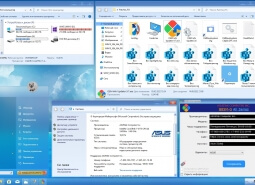
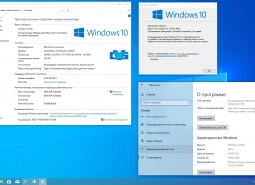
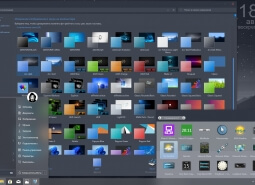
Системные требования:
• Процессор: Процессор с частотой 1 гигагерц (ГГц) или быстрее или система на кристалле SoC.
• ОЗУ: 1 ГБ (для 32-разрядных систем) или 2 ГБ (для 64-разрядных систем).
• Место на диске: 14 ГБ (для 32-разрядных систем) или 20 ГБ (для 64-разрядных систем).
• Видеокарта: DirectX 9 или более поздней версии с драйвером WDDM 1.0.
• Дисплей: 800 x 600 точек.
Особенности сборки:
• Сборка предназначена для тех, кто желает оформить систему на свой вкус. Она даёт огромные возможности по оформлению системы от абсолютно оригинального, до самого экзотического по вашему выбору.
• Основа сборки оригинал MICROSOFT MSDN:
— ru-ru_windows_10_business_editions_version_21h2_x86_dvd_cc8c7670.iso
— ru-ru_windows_10_business_editions_version_21h2_x64_dvd_f4a1b7cf.iso
Интегрированыо:
• Обновления по 9 августа 2022 г. (накопительные);
• Дополнительные темы оформления, фоновые изображения, гаджеты, аватарки пользователя
Автоматически устанавливаемые приложения в процессе установки ОС:
• Microsoft Edge 104.0.1293.54 Stable, обновление до актуальной версии Edge;
• Google Chrome 104.0.5112.81 Stable, альтернатива Edge и Internet Explorer;
• StartIsBack++ 2.9.17 Final (Ru/Ml), программа для возврата в систему привычных атрибутов ОС — кнопки и меню «ПУСК» (см. примечания);
• UltraUXThemePatcher 4.1.2, программа-патчер для добавления возможности применения сторонних тем оформления;
• OldNewExplorer v1.1.9, программа для корректного отображения сторонних тем оформления , убирает ленту, ярлыки и надписи в заголовке окна (см. замечания к сборке);
• 8GadgetPack v35.0, программа для установки в систему гаджетов рабочего стола;
• Дополнительные темы оформления, фоновые изображения, гаджеты, аватарки пользователя.
Установка:
• Установка операционной системы ничем не отличается от установки операционной системы с оригинала.
• Время установки ОС варьирует от 10 до 60 минут в зависимости от разрядности и мощности компьютера.
• Приложения устанавливаются методом post-install внутренним установщиком ОС.
• Содержимое образа можно перенести на загрузочную флешку по соответствующей процедуре по созданию загрузочных носителей.
• Сборка проверялась во всех вариантах установки на реальной машине с загрузочной флешки. Ошибок установки не обнаружено.
• Самый оптимальный вариант установки с флешки как наиболее быстрый.
• Для создания флешки наиболее простым способом является применение программ Ventoy или Rufus на компьютерах с дисковой структурой MBR (программы присутствуют в образе сборки).
• Для компьютеров с UEFI и GPT дисками подходит программа Rufus (присутствует в iso образе) с выбором соответствующих параметров и форатированием флешки в FAT32. За применение других программ при создании загрузочной флешки отвечаете только вы.
• Как вариант рекомендую включить стандартный интерфейс BIOS или загружаться в режиме совместимости с BIOS (Legacy или CSM), а GPT диск преобразовать в MBR.
• Имейте ввиду, что флешки для установки системы на MBR и GPT диски создаются с разными параметрами и не совместимы друг с другом.
• Также отличаются способы загрузки с флешки, на MBR диск загружаться нужно только в режиме совместимости (Legacy) или CSM, а на GPT диск только из-под UEFI интерфейса.
• Настоятельно рекомендую отключать антивирус и защитник Windows при создании загрузочной флешки или записи DVD диска во избежание удаления активаторов.
• Работоспособность сборки гарантируется только при установке на «чистую», т.е. при установке из под начальной загрузки компьютера на чистый, отформатированный раздел (диск) с загрузочного установочного носителя. Так же рекомендую сразу после установки системы перезагрузить компьютер для принятия настроек текущего пользователя.
• Владельцам компьютеров с дисками со структурой GPT напоминаю, что установка возможна только 64-х битной версии из под UEFI интерфейса с флешки, созданной с соблюдением определённых условий, например программой Rufus (UEFI to GPT, FAT32).
• Для упрощения установки, на компьютерах с прямым подключением к интернету, советую временно отключить подключение физически.
• После установки система абсолютно спокойно и без проблем автоматически устанавливает нужные и совместимые драйверы при отсутствии их в системе или обновляет устаревшие с сайта MS.
• Необходимое требование, это настроенное подключение к интернету и чтобы кривые руки не мешали это делать.
• Если у вас автоматически не устанавливаются драйверы, значит у вас нет подключения к интернету, либо для вашего оборудования компьютера не существует драйверов под 10-ку. Необходимые драйверы можно установить и в ручную.
• Если у вас не устанавливаются драйверы в ручную, то значит устанавливаемый драйвер не совместим либо с вашим оборудованием, либо с самой системой Win10.
• Все остальные варианты можно отнести к кривым рукам и отсутствием необходимых знаний.
Для удобства в работе в образе ОС произведены небольшие изменения:
• Запущен компонент ОС .NetFramework 3.5 (2.0 и 3.0 включительно), требуется некоторым программам;
• Показать «Мой Компьютер» и «Панель Управления» на рабочем столе;
• В меню рабочего стола добавлены дополнительное подменю «Персонализация+» (См.pic) для работы с классическими окнами настроек оформления и подменю «Панель настроек» (См.pic) для быстрого доступа к настройкам компьютера;
• В меню «файл» добавлено «открыть файл блокнотом», «переместить в…», «скопировать в…»;
• В меню «компьютер» добавлено «Диспетчер устройств»;
• Из окна «Мой компьютер» скрыты ярлыки 7 папок «Пользовательских библиотек»;
• Показать скрытые файлы и папки;
• Показать расширение файлов;
• В браузеры добавлена домашняя страница автора сборки;
• Включена прозрачность нижней панели (зависит от включённой темы);
• Добавлены дополнительные фоновые картинки для рабочего стола;
• Добавлены дополнительные темы оформления рабочего стола;
• Добавлены дополнительные гаджеты.
• Отключены: Защитник Windows, Контроль учётных записей (UAC), Cortana, «Новости и Интересы», Spotlight и SmartScreen (подробнее см. замечания к сборке п.9).
• Отключена гибернация (см. замечания к сборке п.9).
• Произведена небольшая настройка конфиденциальности пользователя. (см. замечания к сборке п.9). Обновление системы переведено в режим уведомлений, искать обновление, но решение об установке принимает пользователь.
• Службы, процессы и компоненты Windows оставлены по умолчанию. Ничего не удалялось и не менялось.
• Все изменения в сборке, твики реестра, добавление материала производились только легальными и рекомендованными MS средствами DISM, Windows ADK.
• Приложения устанавливаются методом post-install внутренним установщиком ОС.
• Сборка не создавалась в режиме аудита и при создании сборки не использовались никакие сторонние, «левые» инструменты.
• Сборка абсолютно прозрачна и доступна для контроля, просмотра и редактирования. Весь материал, добавляемый в систему находится в одной папке и любой желающий может его просмотреть.
• Также в установочный образ DVD диска добавлен дополнительный материал для самостоятельной установки.
После установки системы на системном диске C: создадутся папки с дополнительным материалом:
• Папка «Activators» содержит несколько разных активаторов для данной системы.
• В папке «Avatars» содержатся аватарки пользователей.
• На рабочий стол добавлена папка Patches_FIX с патчами системы, твики для включения защитника Windows, SmartScreen, UAC, гибернации, телеметрии, «Новости и Интересы», микрофон и камера, почта, автоматического обновления, показ 7 пользовательских папок в окне Компьютер и др.
• Также добавлен bat файл OldNewExplorerCfg64_OFF для удаления программы OldNewExplorer и восстановления стандартного вида окон (запускать от администратора).
• Папка содержит ярлык программы включения, отключения и настройки вида окон OldNewExplorer в ручную и программа для изменения информации в панели свойств (OEM Info Updater). В папке «AntiSpy» находятся антишпионские программы ShutUp10 и WPD.
• Также в самом установочном DVD образе добавлены программы для создания флешки (Rufus и Ventoy), постер и обложка для dvd. Извлечь материал можно монтированием образа на виртуальный дисковод или любым архиватором, ну и конечно с установочного носителя.
•
Примечание
: Весь дополнительный материал предназначен для самостоятельной установки по вашему желанию.
Отличия от предыдущих сборок:
• 1. Сборка основана на официальном образе Microsoft WIN10 21H2, выпущенном в ноябре 2021 г.
• 2. Интегрированы обновления системы на дату 9 августа 2022 г. (new)
• 3. Старый браузер Edge заменён на новую версию Microsoft Edge на основе Chromium. Добавлен Google Chrome. (new)
• 4. Заменены автоматически устанавливаемые программы на актуальные версии (new).
• 5. Добавлены новые рабочие активаторы, проверенные на дату август 2022 г. (new).
• 6. На рабочем столе, в папку Patches_FIX добавлены твики реестра для желающих вернуть некоторые отключённые функции в исходное состояние.
• 7. Добавлены новые темы оформления для рабочего стола (ASUS, HUD и др.), несколько новых гаджетов. Некоторые темы рабочего стола доработаны с учётом новой функции ОС «тёмный стиль». (new)
• 8. Отключены: защитник Windows, телеметрия (отправка отчётов и диагностических данных), автоматическое закачивание рекламных игр, размытие фона при входе, зарезервированное хранилище. Включена «Защита системы» (создание точек восстановления) уже на начальном этапе. Изменён режим обновления ОС с автоматического на ручной.
• 9. Установочный Файл образа системы install.wim максимально сжат для уменьшения размера.
• 10. В установочный образ добавлены программы для создания флешки, см. скриншоты.
• 11. Обновление системы переведено в режим уведомлений, искать обновление, но решение об установке принимает пользователь. (new)
• 12. В меню рабочего стола добавлены подменю «Персонализация+» (См.Изображение) для работы с классическими окнами настроек оформления (См. скриншоты) и подменю «Панель настроек» (См.Изображение) для быстрого доступа к настройкам компьютера.
• 13. Отключены: Контроль учётных записей (UAC), SmartScreen, гибернация, «Новости и Интересы», Spotlight. Произведена небольшая настройка конфиденциальности пользователя. Удалена Cortana. Папка с активаторами и сами активаторы добавлены в исключения Защитника для бесконфликтной активации. (new)
Замечания к сборке и полезные рекомендации:
• 1. Прежде, чем устанавливать эту систему (Win10), убедитесь, что ваш компьютер (ноутбук) её поддерживает, а так же существуют ли драйверы на всё оборудование под данную систему. Скачайте нужные драйверы и сохраните их на какой ни будь носитель. Самое правильное, это запустить обновление системы и позволить ей установить драйверы с центра обновлений Windows. Перед установкой системы обязательно проверяйте, какой структуры в компьютере системный диск, MBR или GPT. От этого зависит правильная установка системы. В корне образа присутствует программа для определения структуры (стиля).
• 2. Самый оптимальный вариант установки с флешки как наиболее быстрый и удобный. Обязательно отключайте антивирус при активации системы, создании загрузочной флешки и записи DVD.
• 3. Владельцам компьютера с системным диском со структурой GPT нужно знать, что доступна установка только 64-х битной версии, и при установке системы с флешки, она должна быть отформатирована в FAT32. Рекомендую программу Rufus последних версий с выбором в ней соответствующих параметров. Установка доступна только из под UEFI интерфейса.
• 4. В сборку включена программа StartIsBack для возврата в систему привычных нам меню Пуск. Представленное в системе меню от Microsoft не совсем привычно и удобно, на мой взгляд.
• 5. Сборка устанавливается не активированной, поэтому после установки и подключению к интернету обязательно проверьте состояние активации и при необходимости активируйте её по предложенным рекомендациям, предварительно отключив защитник Windows или другой антивирус, если запущены. Ту же процедуру нужно проделать и с MS Office.
• 6. После установки советую настроить StartIsBack под свой вкус, выбрать нужный язык интерфейса, вид меню и выбрать кнопку Пуск. Так же зайти в персонализацию, выбрать тему оформления и картинку рабочего стола на свой вкус. Имейте ввиду, что темы от предыдущих версий 10-ки (1809 и ниже) к данной версии не подходят, так что не пытайтесь их применить в этой версии. Желающие оставить оригинальное Меню, могут спокойно это сделать. Достаточно зайти в Панель управления — Удаление программ и удалить StartIsBack.
• 7. При установке можно использовать как учётную запись Microsoft, так и создать локальную учётную запись. Некоторые приложения требуют учётной записи Microsoft. Подписываться или нет, решать вам, но всё же я рекомендую именно локальную учётку. При сравнительном анализе той и другой учётки предпочтение всё же на локальной. Учётка MS ничего, кроме лишней рекламы и шпионских функций не даёт, ну а если всё же кому то понадобится, то её можно легко завести или зайти с уже созданной.
• 8. Критические исправления и драйверы с сайта обновлений устанавливаются автоматически при подключении к интернету, поэтому компьютер поначалу сильно притормаживает. Подключение к интернету может происходить автоматически на стадии установки системы при наличии его физического подключения и если вы его предварительно не отключили.
• 9. Встроенный антивирус «Защитник Windows» (для Pro), SmartScreen и UAC в сборке отключены для возможности бесконфликтной активации и настройки системы после установки. После удачной активации рекомендую всё это запустить обратно вручную с помощью твиков реестра из дополнительного материала (папка «Patches_FIX» на рабочем столе). Возможно установить какой либо сторонний антивирус. Многие сторонние антивирусы поддерживают новые версии Windows 10 только в своих последних версиях. Не пытайтесь установить старые версии антивирусов. Хотя последнее время защитник стал намного лучше и вполне работоспособен и возможно не стоит тратить лишние деньги и остаться с защитником.
• 9.1. Встроенный антивирус «Защитник Windows», SmartScreen и UAC в сборке отключены для возможности бесконфликтной активации и настройки системы после установки. После удачной активации рекомендую всё это запустить обратно вручную с помощью твиков реестра из дополнительного материала (папка «Patches_FIX» на рабочем столе). А ещё лучше установить какой либо сторонний антивирус. Многие сторонние антивирусы поддерживают Windows 10 только в своих последних версиях. Не пытайтесь установить старые версии антивирусов. Хотя последнее время защитник стал намного лучше и вполне работоспособен.
• 9.2. В системе отключена гибернация в связи с тем, что данной функцией пользуются очень мало людей, а места на жёстком диске она резервирует огромное.
• 9.3. В связи с тем, что данная сборка предназначена, как и указано в начале, для возможности разнообразить оформление системы, поэтому в сборке установлена программа OldNewExplorer для корректного отображения сторонних тем оформления, убирает ленту, ярлыки и надписи в заголовке окна, модифицирует область навигации. Без данной программы применять сторонние темы рабочего стола, интегрированные в сборку бессмысленно. Но всё же для тех, кто собирается использовать только стандартные темы, в папке Patches_FIX добавлен bat файл OldNewExplorerCfg64_OFF для удаления программы OldNewExplorer и восстановления стандартного вида окон (запускать от администратора).
• 9.4. Произведена небольшая настройка конфиденциальности пользователя. Отключён несанкционированный доступ приложений к камере, микрофону, радио, расположению, контактам, календарю и др. Отключена закачка рекламных приложений и игр. Отключена фоновая работа основных метро приложений. Все изменения можно вернуть в настройках конфиденциальности.
• 9.5. Окно поиска в панели задач свёрнуто в ярлык. Удалено скрытое хранилище системы в 7 ГБ. Запущена функция создания точек восстановления, которая отключена в новой версии. Отключено размытие фона окна при входе в систему. Изменён режим получения системных обновлений. Он переведён в режим уведомления, происходит автоматический поиск обновлений, но решение о скачивании и установке принимает пользователь. В окне «Обновления Windows» будет отображаться сообщение «Некоторыми параметрами управляет ваша организация». Никакого отношения к организации это не имеет. Просто эта надпись говорит о том, что настройки обновлений изменены. Запустить обратно автоматическое обновление можно твиком реестра из папки с патчерами. Такое же сообщение будет отображаться и в окне Защитника и окне конфиденциальности.
• 9.6. В сборке приостановлена работа нового приложения «Новости и Интересы» как бесполезное, шпионское и мешающее работе. Желающие опробовать новые функции могут запустить его из папки с твиками Patches_FIX.
• 10. В данной версии, так же как и в предыдущих версиях 10-ки сохранилась ошибка от MS. Установка системы начинается не сразу, а спустя некоторое время, как правило менее минуты, чёрный экран и мигающий курсор. Просто нужно подождать. Хотя общие впечатления от системы в основном положительные, если её немного настроить под «себя». Microsoft регулярно исправляет ошибки системы и делает всё новые и новые, процесс бесконечный.
• 11. Голосовой помощник Cortana из сборки удалён, так как он всё равно не работает в русской версии системы вне зависимости, какой язык выбран как основной, а так же не работает во всём регионе СНГ.
• 12. Старый браузер Edge в новой версии ОС заменён на новую, полностью переработанную версию Microsoft Edge на основе Chromium. Браузер получился очень даже не плохой и не уступает по параметрам лидеру рынка браузеров Google Chrome. Но всё же, учитывая предвзятое отношение пользователей к этому браузеру, в сборку добавлен Google Chrome. В браузеры добавлены в закладки и в домашние страницы ссылка на сайт автора, которая легко удаляется в настройках браузеров. В России после установки в браузер Edge автоматически добавляется страница Яндекса и дополнительное приложение Яндекс музыка.
• 13. Пользователям, которые болезненно относятся к своей конфиденциальности советую при установке системы не принимать стандартные параметры, а настроить их под себя, отключить всё, что отслеживает пользователя и завести локальную учётку. Так же настроить данные параметры можно и после установки системы из панели «Конфиденциальность» (Параметры — Настройки). В новой версии увеличено количество настроек конфиденциальности. Дополнительно в сборке добавлена папка «AntiSpy» с антишпионскими программами. Все пользователи должны сами выбрать для себя баланс между своей конфиденциальностью и новыми удобствами и фишками системы. Внимание, при работе с антишпионскими программами будьте осторожны, не удалите лишнего! За некорректную работу с этими программами ответственность несёте только ВЫ!
Активация системы:
• Чтобы активировать систему воспользуйтесь Вашей лицензией или подумайте о её приобретении.
• Кого не устраивает этот вариант, примените альтернативный.
• После установки ОС на системном диске создастся папка «Activators», где вы сможете найти подборку инструментов для активации системы.
• Рекомендую воспользоваться автоматическим KMS активатором KMSAuto Net 2016 Portable
• Обязательно внесите папку в список доверенных в настройках антивируса и защитника.
• В папке с активаторами присутствует файл помощи для испытывающих затруднения с процедурой активации.
• 1. Отключаем антивирус, если установлен и защитник Windows (обязательно).
• 2. Открываем папку «Activators» на системном диске С: или проходим по ссылке на рабочем столе.
• 3. Запускаем файл «KMSAuto» из папки KMSAuto Net 2016 Portable или AAct Portable.
• 4. Активируем.
• 5. Перезагружаемся и после перезагрузки проверяем результат.
• 6. Если не удачно, попробуйте другие способы активации из представленного материала.
• Активация системы возможна KMS активаторами на 180 дней с последующей переактивацией в ручном или автоматическом режиме.
• Дополнительно активатором можно создать расписание на автоматическую периодическую активацию системы, чтобы не беспокоиться об активации в дальнейшем (внесите его в доверенные программы в антивирусе).
• Иногда после установки драйверов или каких либо программ активация может слететь, проверьте и при необходимости произведите процедуру по новой.
• Обязательно отключайте антивирус при активации системы, создании загрузочной флешки и записи DVD. Не удаляйте папку с активаторами, активаторы ещё понадобятся.
• Пользователи, имеющие свой RET (OEM) ключ для проф. редакции могут активировать им, но прежде необходимо удалить 2 файла из папки sources, EI.CFG и pid.txt из образа или непосредственно с установочной флешки.
Windows 10 x86 Pro VL 21H2 Ru by OVGorskiy 08.2022.iso
CRC32: A72B559E
MD5: BDEAFC59E7697B727891407C558BC346
SHA-1: 3C3C63777DF2726B680AA5DCD1D3740B0CBDE042
Размер 3,32 ГБ
Windows 10 x64 Pro VL 21H2 Ru by OVGorskiy 08.2022.iso
CRC32: 4FF233F5
MD5: A4090207046305A51D4381FE282B2C5D
SHA-1: 23D6737ED20AD8EDA87F26C12CA61F621EB1C7FA
Размер 4,35 ГБ
Версия 10.0.19044.1826
Оптимизированная облегчённая (LITE) сборка на основе оригинальных русских образов новой версии операционной системы Windows 10 x64 (64 бит.) 21H2 от Microsoft 2-х редакций, Профессиональная и Домашняя, объединённых в один установочный образ.
Компьютер для системы:
• Процессор: Процессор с частотой 1 гигагерц (ГГц) или быстрее или система на кристалле SoC.
• ОЗУ: 2 ГБ (рекомендуется 4 ГБ и более).
• Место на жестком диске: 18 ГБ (рекомендуется 24 ГБ и более).
• Видеокарта: DirectX 9 или более поздней версии с драйвером WDDM 1.0.
• Дисплей: 800 x 600 точек. (Подробнее…)
Windows 10 Pro-Home Optim Plus x64 21H2 RU by OVGorskiy 07.2022 торрент, изменения:
В сборке произведена оптимизация системы для более комфортной работы с ней. Из системы удалены все плиточные приложения, кроме магазина MicrosoftStore. Удалена в оптимальном режиме телеметрия и шпионские функции. Приостановлена работа не нужных служб. Удалены некоторые мало востребованные функции. Интегрированы классические программы для возврата в систему привычных нам кнопки и меню «Пуск», программа для работы с видео и звуковыми файлами, официальные дополнительные темы и картинки рабочего стола, обновления, основные компоненты Office 2016 и пр. Сборка предназначена для тех, кто желает получить почти готовую к применению систему, не обременённую не нужными функциями. Сборка даёт большие возможности по применению своих программ и приложений, а не навязанные корпорацией Microsoft и при этом имеет все возможности современной системы с оригинальным оформлением.
Сборка прекрасно подходит как для игровых компьютеров, так и для офисных.
Сборка основана на официальном образе MICROSOFT MSDN (Дата выпуска: ноябрь 2021):
ru-ru_windows_10_consumer_editions_version_21h2_x64_dvd_1cdf0d81.iso
Интегрированы:
— обновления по 12 июля 2022 г. (накопительные);
— несколько официальных интересных тем из магазина, небольшой набор фоновых изображений.
Автоматически устанавливаемые приложения в процессе установки ОС:
— Google Chrome 103.0.5060.114 Stable, альтернатива Edge и Internet Explorer;
— Компоненты Office 2016 — Word, Excel и Outlook;
— StartIsBack++ 2.9.17, программа для возврата в систему привычных атрибутов ОС — меню «ПУСК» (см. примечания);
— WinRAR v6.11, один из лучших архиваторов;;
— Daum PotPlayer v1.7.21755, один из лучших проигрывателей (См. Замечания);
— Набор библиотек Microsoft Visual C++ с v.2005 по v.2022 x86-x64 (09.04.2022);
Контрольные суммы
Windows 10 x64 Pro-Home Optim Plus 21H2 Ru by OVGorskiy 07.2022.iso
CRC32: 37DE142D
MD5: B915D407C08C09F6F1822E08B13FBA10
SHA-1: 2CB36FB6291FC63EE57199F48FAD964F1DD1EA17
4,43 ГБ (4 767 842 304 байт).
Установка операционной системы
— Установка операционной системы ничем не отличается от установки операционной системы с оригинала. При запросе ключа установки нажмите, «у меня нет ключа» либо воспользуйтесь своим лицензионным ключом. В процессе установки нужно выбрать редакцию системы, которую вы хотите установить. Время установки ОС немного дольше и варьирует от 30 до 60 минут в зависимости от мощности компьютера. Приложения устанавливаются методом post-install внутренним установщиком ОС. Содержимое образов можно перенести на загрузочную флешку по соответствующей процедуре по созданию загрузочных носителей. Сборка проверялась во всех вариантах установки на реальной машине с загрузочной флешки. Ошибок установки не обнаружено. Самый оптимальный вариант установки с флешки как наиболее быстрый и удобный. Для создания флешки наиболее простым способом является применение программ Ventoy или Rufus >>> на компьютерах с дисковой структурой MBR (программы присутствуют в образе сборки) с параметрами совместимости (Legacy) или CSM и NTFS. Для компьютеров с UEFI и GPT дисками подходит программа Rufus (присутствует в iso образе) с выбором соответствующих параметров (UEFI to GPT, FAT32). За применение других программ при создании загрузочной флешки отвечаете только вы. Подробнее в инструкции. Как вариант рекомендую включить стандартный интерфейс BIOS или загружаться в режиме совместимости с BIOS (Legacy или CSM), а GPT диск преобразовать в MBR. Имейте ввиду, что флешки для установки системы на MBR и GPT диски создаются с разными параметрами и не совместимы друг с другом. Так же отличаются способы загрузки с флешки, на MBR диск загружаться нужно только в режиме совместимости (Legacy) или CSM, а на GPT диск только из под UEFI интерфейса. Настоятельно рекомендую отключать антивирус и защитник Windows при создании загрузочной флешки или записи DVD диска во избежание удаления активаторов.
— Работоспособность сборки гарантируется только при установке на «чистую», т.е. при установке из под начальной загрузки компьютера на чистый, отформатированный раздел (диск) с загрузочного установочного носителя. Владельцам компьютеров с дисками со структурой GPT напоминаю, что установка возможна только 64-х битной версии из под UEFI интерфейса с флешки, созданной с соблюдением определённых условий, например программой Rufus (UEFI to GPT, FAT32).
— Рекомендую при установке завести локальную учётку, а не учётку MS во избежание установки лишних рекламных предложений и шпионских функций. Для упрощения установки, на компьютерах с прямым подключением к интернету, советую временно отключить подключение физически (отключить кабель или Wi-Fi), особенно при установке домашней редакции с целью создания локальной учётной записи. Учётная запись Microsoft мало где нужна, а если понадобится, то можно без проблем создать или подключиться с уже созданной.
— После установки, после подключения к интернету система автоматически устанавливает нужные и совместимые драйверы, критические обновления и обновления приложений и функций. На некоторое время оставьте систему в покое. Потом обязательно перезагрузите систему и потом установите не достающие драйверы и решите вопросы с активацией ОС. При запуске обновления системы появляется функция по установке дополнительных драйверов и не критических обновлений. Современная база драйверов MS содержит множество проверенных стабильных драйверов практически на всё возможное оборудование и поэтому драйверы лучше скачать с базы MS.
Для удобства в работе в образе ОС произведены небольшие изменения.
Добавлено: запущен компонент ОС .NetFramework 3.5 (2.0 и 3.0 включительно), требуется некоторым программам, запущен протокол SMB1 для старых сетей, отображать «Мой Компьютер» и «Панель Управления» на рабочем столе, в меню рабочего стола добавлены дополнительное подменю «Персонализация+»
для работы с классическими окнами настроек оформления и подменю «Панель настроек»
для быстрого доступа к настройкам компьютера, в меню «файл» добавлено «открыть файл блокнотом», «переместить в…», «скопировать в…», в меню «компьютер» добавлено «Диспетчер устройств», включено отображение скрытых файлов, папок и расширение файлов, в браузеры добавлена домашняя страница автора сборки, включена прозрачность нижней панели (зависит от включённой темы), добавлен небольшой набор фоновых картинок для рабочего стола, добавлено несколько официальных тем оформления рабочего стола из магазина.
Отключено: Защитник Windows (для Pro), Контроль учётных записей (UAC), «Новости и Интересы», «Люди», OneDrive и SmartScreen, из окна «Мой компьютер» скрыты ярлыки 7 папок «Пользовательских библиотек», отключена гибернация, автоматическое закачивание рекламных игр, размытие фона при входе, зарезервированное хранилище. (включить можно твиками из папки Patches_FIX на рабочем столе).
Произведена небольшая настройка конфиденциальности пользователя. Отключен несанкционированный доступ приложениям и программам к микрофону, камере, местоположению, голосовой активации и др. (включить можно стандартной процедурой в «Параметры» — «Конфиденциальность»).
Обновление системы переведено в режим уведомлений (для Pro), искать обновление, но решение об установке принимает пользователь (включается автом. обновл. твиком из папки Patches_FIX на рабочем столе).
В сборке произведено отключение телеметрии и шпионских функций системы в режиме оптимальной достаточности. В режиме, когда основные, самые главные функции телеметрии отключены, но это не влияет на работоспособность всей системы.
Переведены в ручной режим или отключены службы Факс, удалённый реестр, Xbox и некоторые другие, мало востребованные и не влияющие на работу системы.
Удалено: все плиточные приложения, за исключением магазина и вспомогательных компонентов для него. Удалены Картана, Bing погода и карты, OneNote, Скайп, смешанная реальность, Xbox, ZuneMusic, ZuneVideo и пр. Удалены Hello, QuickAssist, TabletPC, OneDrive и UserExperience.
Желающие вернуть необходимые приложения могут легко это сделать через приложение Магазин MicrosoftStore. Для установки стандартных приложений даже не требуется учётка MS.
Оптимизация системы позволило уменьшить размер занимаемой системой пространства на жёстком диске и место в оперативной памяти.
Все изменения в сборке, твики реестра, добавление материала производились только легальными и рекомендованными MS средствами DISM, Windows ADK. Приложения устанавливаются методом post-install внутренним установщиком ОС. Сборка не создавалась в режиме аудита и при создании сборки не использовались никакие сторонние, «левые» инструменты. Сборка абсолютно прозрачна и доступна для контроля, просмотра и редактирования. Весь материал, добавляемый в систему находится в одной папке и любой желающий может его просмотреть.
Так же в установочный образ добавлен дополнительный материал для самостоятельной установки.
Дополнительный материал:
После установки системы на системном диске C: создадутся папки с дополнительным материалом.
— Папка «Activators» содержит несколько разных активаторов для данной системы.
— На рабочий стол добавлена папка Patches_FIX с патчами системы, твики для включения защитника Windows, SmartScreen, UAC, гибернации, телеметрии, «Новости и Интересы», микрофон и камера, автоматического обновления, показ 7 пользовательских папок в окне Компьютер, OneDrive и др. В папке «AntiSpy» находятся антишпионские программы ShutUp10 и WPD.
Предупреждение: система настроена на оптимальную производительность и поэтому включать и запускать программы и твики рекомендую только при реальной необходимости.
Так же в самом установочном образе добавлены программы для создания флешки (Rufus и Ventoy), программа для определения структуры (стиля) жёсткого диска. Извлечь материал можно монтированием образа на виртуальный дисковод или любым архиватором, ну и конечно с установочного носителя.
Примечание: весь дополнительный материал предназначен для самостоятельной установки по вашему желанию.
Отличия от других сборок:
1. Сборка основана на официальных образах Microsoft WIN10 21H2, выпущенных в ноябре 2021 г.
2. Интегрированы обновления системы на дату 12 июля 2022 г. (new)
3. Добавлен Google Chrome, альтернатива Edge и Internet Explorer. (new)
4. Заменен набор автоматически устанавливаемых программы на более подходящие сборке и более актуальные версии (new).
5. Добавлены новые рабочие активаторы, проверенные на дату июль 2022 г. (new).
6. На рабочем столе, в папку Patches_FIX добавлены твики реестра для желающих вернуть некоторые отключённые функции в исходное состояние.
7. Добавлены небольшой набор фоновых картинок для рабочего стола, добавлено несколько официальных тем оформления рабочего стола из магазина. (new)
8. Отключены: защитник Windows, телеметрия (отправка отчётов и диагностических данных), автоматическое закачивание рекламных игр, размытие фона при входе, зарезервированное хранилище. Включена «Защита системы» (создание точек восстановления) уже на начальном этапе. Изменён режим обновления ОС с автоматического на ручной (для ПРОФ. редакции).
9. Установочный Файл образа системы install.wim максимально сжат для уменьшения размера.
10. В установочный образ добавлены программы для создания флешки, см. скриншоты.
11. Обновление системы переведено в режим уведомлений, искать обновление, но решение об установке принимает пользователь. (new)
12. В меню рабочего стола добавлены подменю «Персонализация+» для работы с классическими окнами настроек оформления (См. скриншоты) и подменю «Панель настроек» для быстрого доступа к настройкам компьютера.
13. Отключены: Контроль учётных записей (UAC), SmartScreen, гибернация, «Новости и Интересы». Произведена небольшая настройка конфиденциальности пользователя. Папка с активаторами и сами активаторы добавлены в исключения Защитника для бесконфликтной активации. (new)
14. Удалены все плиточные приложения, за исключением магазина.
Активация системы:
1 вариант. Если вы когда-то на своём компьютере участвовали в программе обновления до 10-ки или на данном компьютере уже была прежде установлена лицензионная система, то установленная система может активироваться сама при подключении к интернету. Ключи активации и конфигурация конкретного компьютера хранятся на серверах Microsoft, если конечно такой ключ существует и система после установки и подключению к интернету ищет в базах информацию о конкретном компьютере и его активации и если всё совпадает, то активирует. Возможно ещё, что ключ сохранён в учётке MS и вы заходили прежде с учёткой MS и зашли с этой учёткой в этот раз на этом компьютере.
2 вариант. Если у вас есть лицензионный ключ от 10-ки, то его вы можете ввести как во время установки системы, так и после установки в соответствующих местах. Ключ должен соответствовать той редакции, которую пытаетесь активировать. Ключи от Про. редакции подходят к домашней, но не наоборот.
3 вариант. Если ничего не получается, то примените активатор. После установки системы на рабочем столе будет ярлык к папке с активаторами (На системном диске создастся папка «Activators»). Советую W10 Digital Activation, который иногда, при наличии удачи может активировать навсегда. Если активация не удалась, то примените KMSAutoLite Portable или KMSAuto Net. Активатор сначала преобразует систему из RET в VL и активирует. При таком способе активации необходимо каждые пол года (180 суток) производить переактивацию системы в ручном или автоматическом режиме для проф. редакции или на 45 дней для домашней редакции.
Если активация не удалась с первого раза, повторите попытку после перезагрузки другим активатором. Запустите расписание для автоматической переактивации чтобы не беспокоиться об активации в дальнейшем. Обязательно отключите антивирус или защитник Windows при активации и внесите активаторы в разряд доверенных. Читайте файл помощи в папке с активаторами. Ту же процедуру нужно проделать и с MS Office.
Замечания к сборке и полезные рекомендации.
Скриншоты Windows 10 Pro-Home Optim Plus x64 21H2 RU by OVGorskiy 07.2022 торрент:
Скачать Windows 10 Pro-Home Optim Plus x64 21H2 RU by OVGorskiy 07.2022 через торрент:
Автор: Baguvix от 21-07-2022, 07:00, Посмотрело: 3 602, Обсуждения: 0
Microsoft® Windows® 10 Pro-Home Optim Plus x64 21H2 RU by OVGorskiy 07.2022
Версия программы: 10.0 build 19044 (21H2) November 2021 Update (10.0.19044.1826).
Официальный сайт: www.microsoft.com.
Автор сборки: OVGorskiy.
Язык интерфейса: Русский (Russian).
Лечение: в комплекте.
Тип лекарства: KMS активатор или свой лицензионный ключ.
Системные требования:
Если вы хотите использовать на своем компьютере Windows 10, вам понадобится:
• Процессор: Процессор с частотой 1 гигагерц (ГГц) или быстрее или система на кристалле SoC.
• ОЗУ: 2 ГБ (рекомендуется 4 ГБ и более).
• Место на жестком диске: 18 ГБ (рекомендуется 24 ГБ и более).
• Видеокарта: DirectX 9 или более поздней версии с драйвером WDDM 1.0.
• Дисплей: 800 x 600 точек. (Подробнее…)
Описание: оптимизированная облегчённая (LITE) сборка на основе оригинальных русских образов новой версии операционной системы Windows 10 x64 (64 бит.) 21H2 от Microsoft 2-х редакций, Профессиональная и Домашняя, объединённых в один установочный образ. В сборке произведена оптимизация системы для более комфортной работы с ней. Из системы удалены все плиточные приложения, кроме магазина MicrosoftStore. Удалена в оптимальном режиме телеметрия и шпионские функции. Приостановлена работа не нужных служб. Удалены некоторые мало востребованные функции. Интегрированы классические программы для возврата в систему привычных нам кнопки и меню «Пуск», программа для работы с видео и звуковыми файлами, официальные дополнительные темы и картинки рабочего стола, обновления, основные компоненты Office 2016 и пр. Сборка предназначена для тех, кто желает получить почти готовую к применению систему, не обременённую не нужными функциями. Сборка даёт большие возможности по применению своих программ и приложений, а не навязанные корпорацией Microsoft и при этом имеет все возможности современной системы с оригинальным оформлением.
Сборка прекрасно подходит как для игровых компьютеров, так и для офисных. Скриншоты.
Good luck!
©Torrent-Soft.Pro
Загрузил: Baguvix (21 июля 2022 07:00)
Взяли: 1388 | Размер: 4,44 Gb
Последняя активность: не наблюдалась
Windows 10 x64 Pro-Home Optim Plus 21H2 Ru by OVGorskiy 07.2022.iso (4,44 Gb)
- 100
- 1
- 2
- 3
- 4
- 5
Категория: OC / Windows 10
Уважаемый посетитель, Вы зашли на сайт как незарегистрированный пользователь.
Мы рекомендуем Вам зарегистрироваться либо войти на сайт под своим именем.